Любитель новейших фильмов, музыкальных клипов или забавных видеороликов из жизни может пересматривать понравившиеся файлы где угодно — скачав самый лучший видеоплеер для Андроида или расположившись перед экраном компьютера. Зачастую интерес представляет лишь небольшой фрагмент файла — так почему бы не вырезать классный кусок, сэкономив в памяти устройства немного места?
Онлайн
С развитием Интернета и вычислительной техники в целом появилось множество бесплатных и довольно быстрых онлайн-сервисов, позволяющих порезать видеофайл буквально как угодно.
Важно: для работы с любым из перечисленных далее онлайн-сервисов необходимо стабильное подсоединение к Глобальной сети — иначе не удастся загрузить исходное видео, задать правильные настройки или скачать готовый файл.
Существенное преимущество нарезки фильмов и клипов в режиме онлайн — минимальные требования к техническим характеристикам компа или ноутбука. «Производственные мощности» предоставляются самим сервисом — от пользователя требуется лишь перейти по ссылке, загрузить видео и указать начальную и конечную точки фрагмента — всё это не сложнее, чем скачать фильм на Айпад.
Простая программа для обрезки видео
123apps
Отрезать нужный кусок ролика с помощью этого онлайн-сервиса можно буквально в несколько кликов мышью — быстрее, чем скачать видео из Инстаграма на компьютер. Пользователю нужно:
- Перейти по ссылке 123apps.com и при необходимости переключиться на главной странице на русский интерфейс.
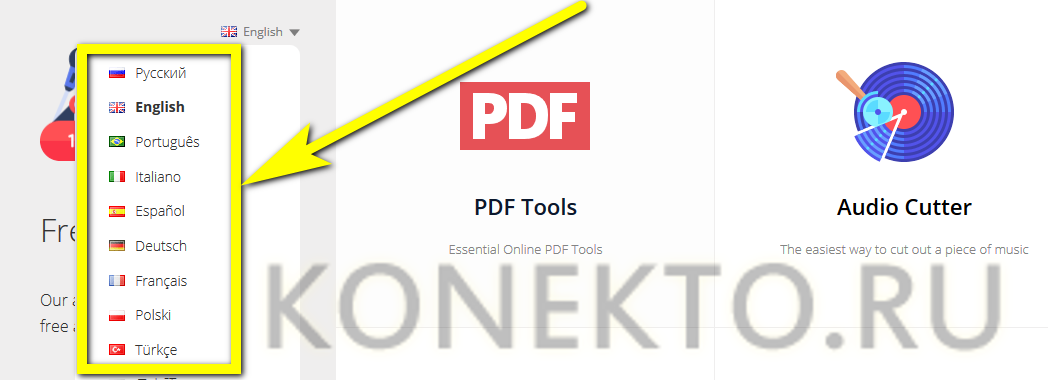
- Спустившись ниже, найти раздел «Обрезать видео» и перейти в него.
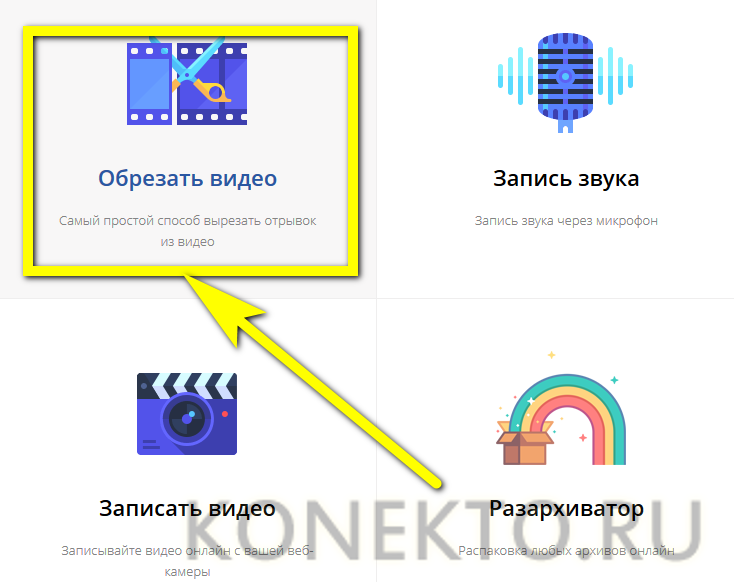
- Если фильм или клип расположен в облачном хранилище или на сайте (YouTube в настоящее время не поддерживается), кликнуть по обращённому вниз треугольнику и выбрать соответствующий ресурс.
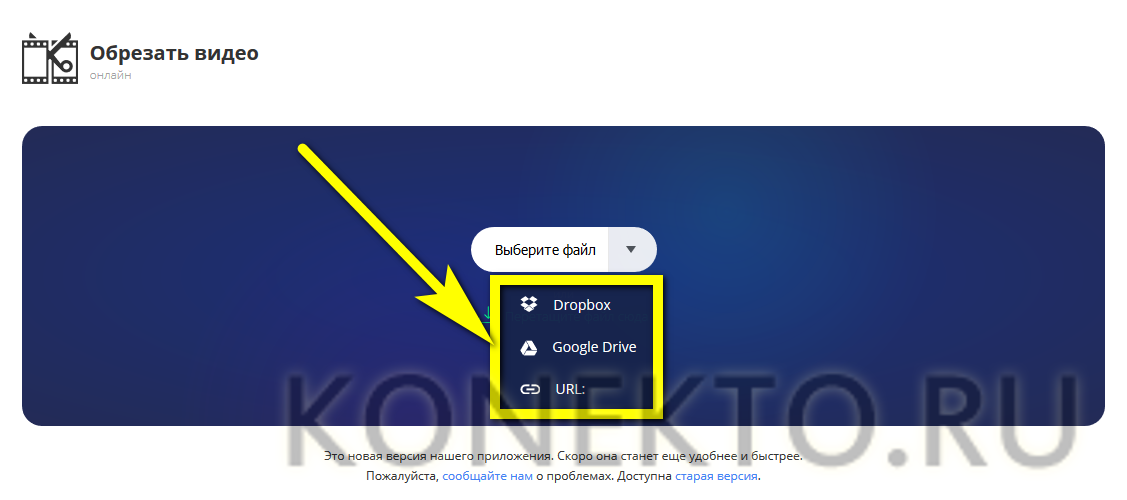
- Если на жёстком диске или флешке — нажать на кнопку «Выберите файл» и указать место хранения ролика, который нужно резать — или просто перетащить фильм на стартовое поле.
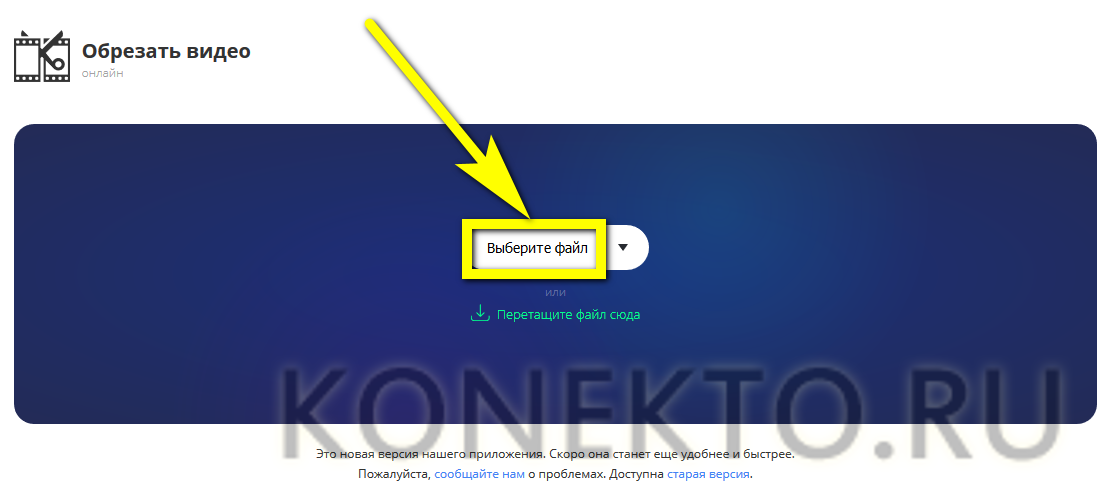
- Загрузка и первичная обработка файла могут занимать, в зависимости от размера файла, скорости соединения с Интернетом, загруженности сервера и технических характеристик компьютера, от нескольких секунд до полутора-двух часов. Некоторые форматы, как и онлайн-источники, пока что не поддерживаются.
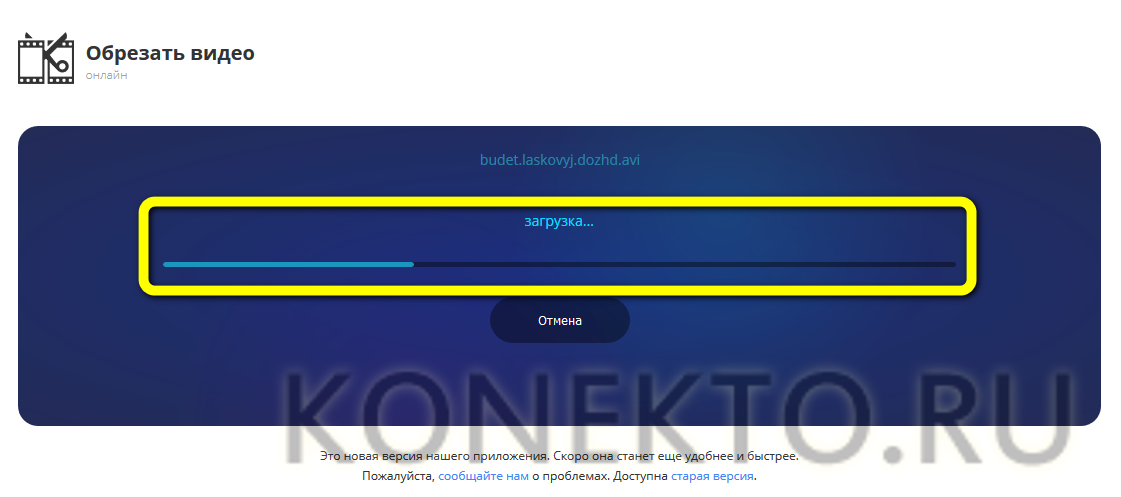
- В результате пользователь увидит заголовок своего видео, окно просмотра и временную шкалу, на которой ему и предстоит разрезать фильм или ролик.
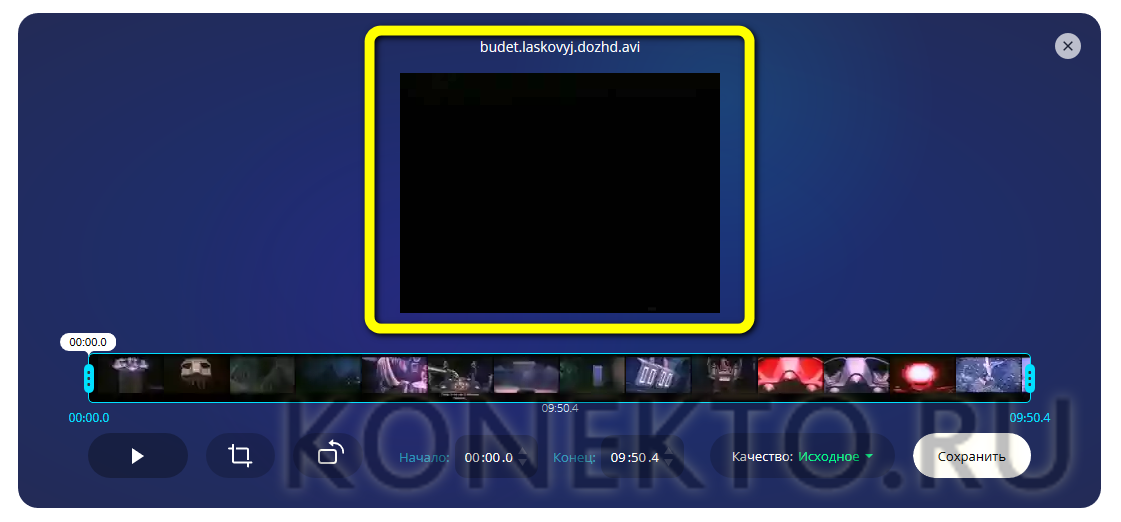
- Указать конечную и начальную точки фрагмента можно двумя способами: неточным, передвигая ползунки на шкале с помощью указателя мыши.
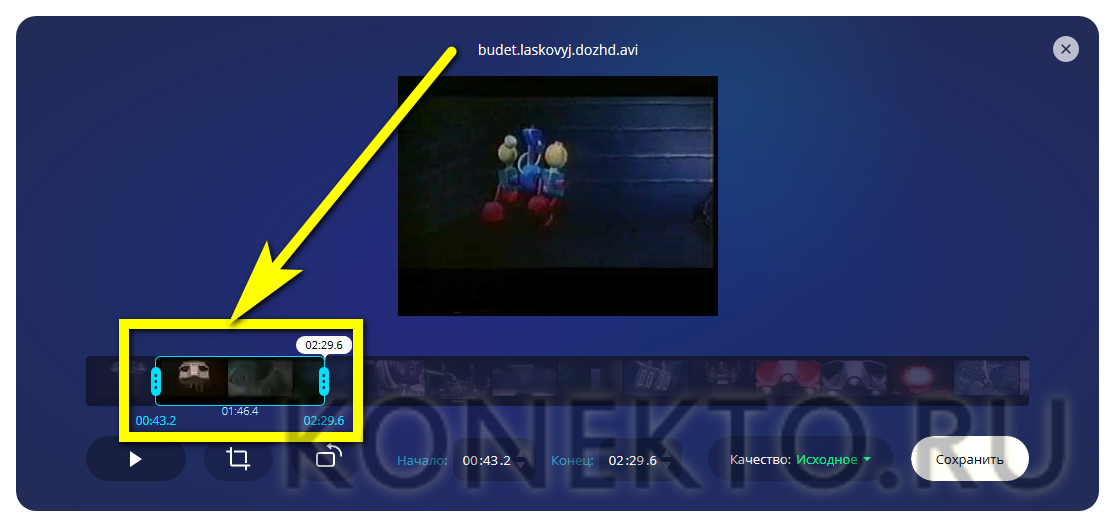
Windows 10 — Как обрезать видео на компьютере без программ и потери качества и бесплатно!
- Или более аккуратным, указывая время первого и последнего кадров в соответствующих окошках.
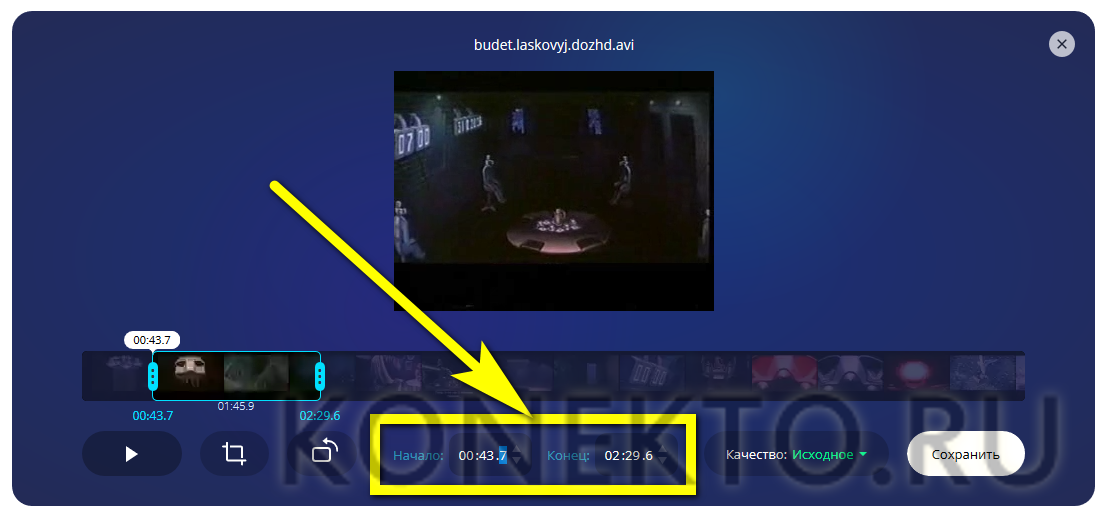
- Определив, какую именно часть видео он хочет обрезать, юзер должен выбрать качество фильма.
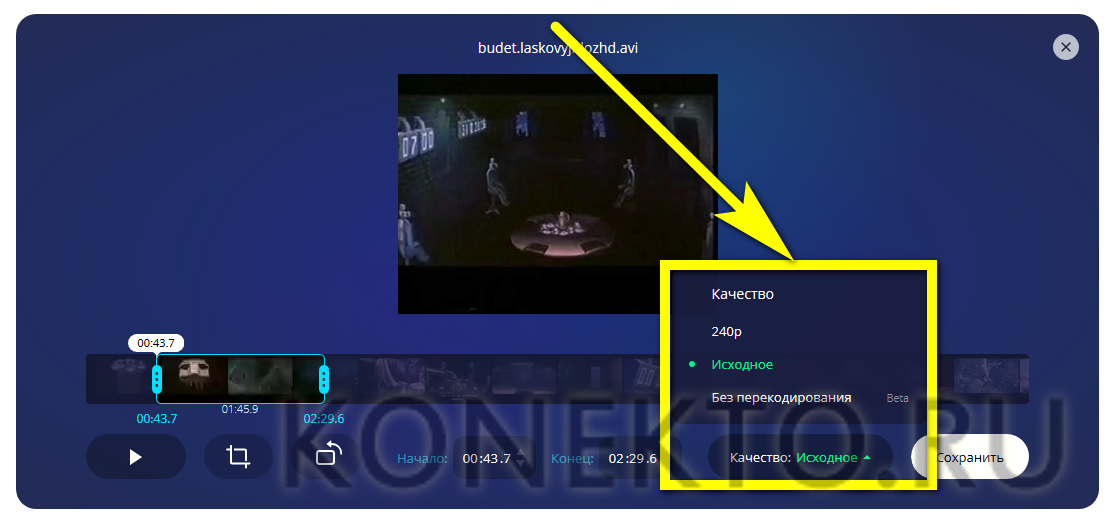
- Указать, нужно ли онлайн-программе переворачивать кадр (например, чтобы сделать «портретное» видео «ландшафтным»).
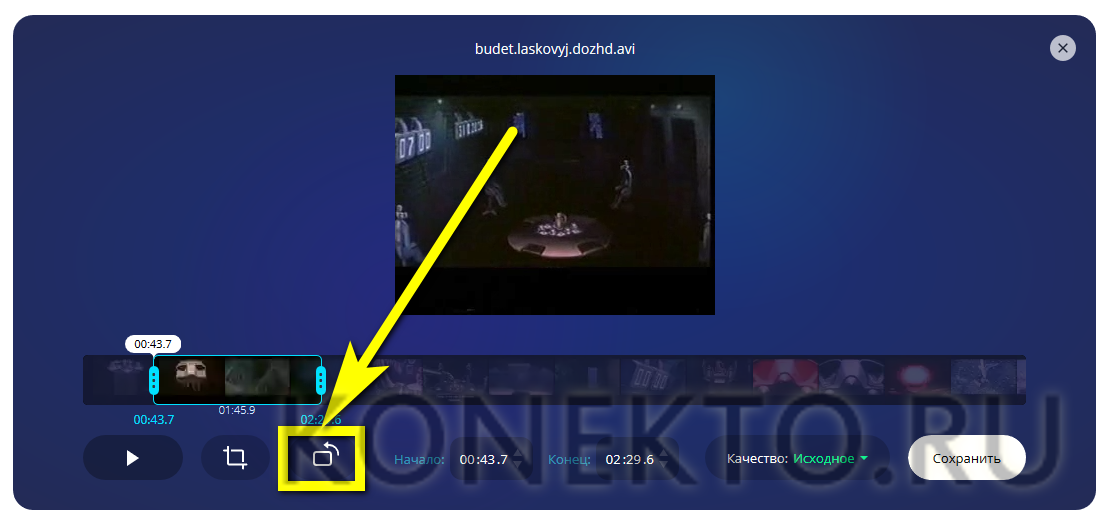
- Выбрать формат обрезки кадра.
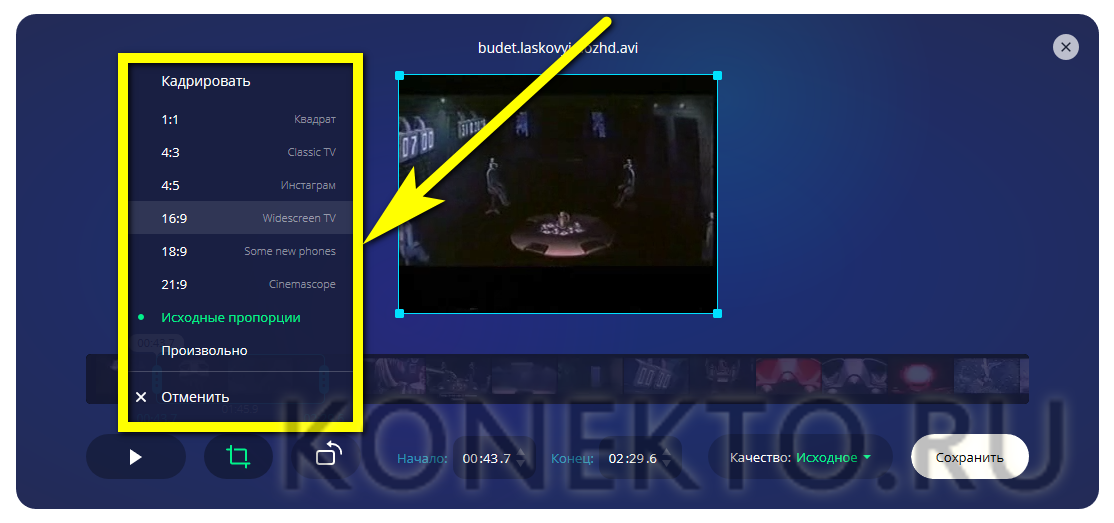
- И нажать на кнопку «Сохранить». Через определённое время владелец компьютера увидит сообщение об успешном завершении процесса.

- Сохранить вырезанный фрагмент можно или в облачном сервисе.
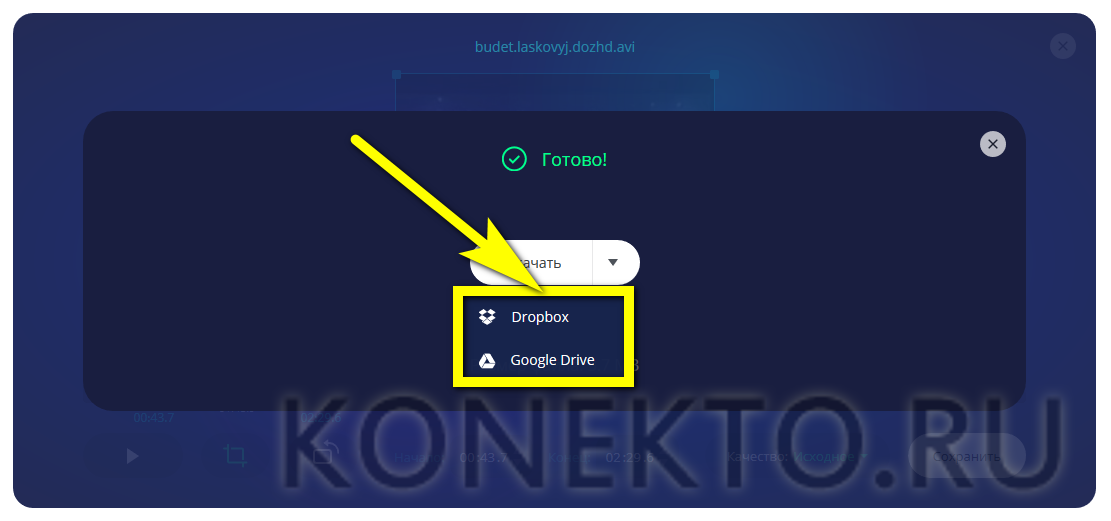
- Или прямо на винчестер, указав требуемый каталог.
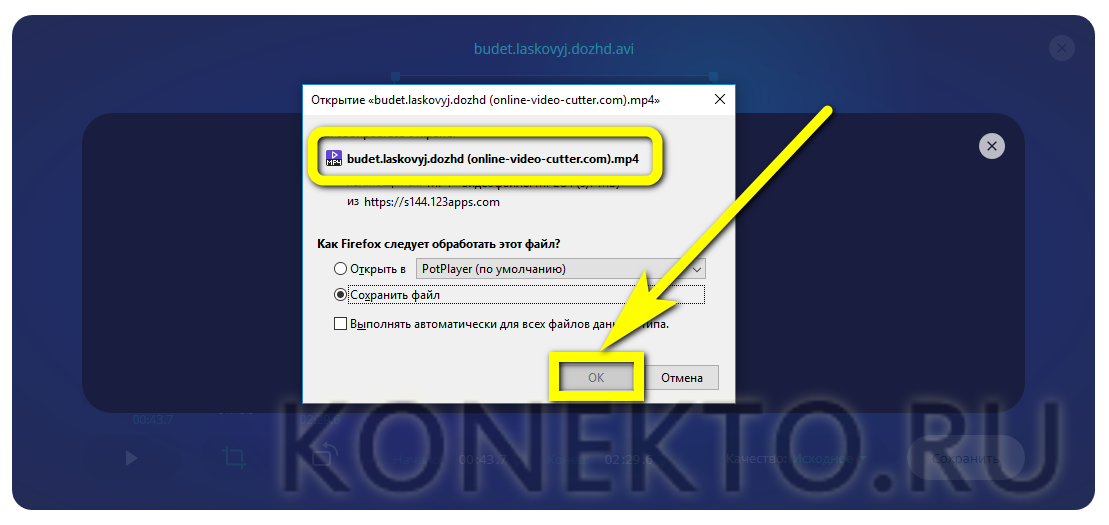
Важно: все преобразованные файлы онлайн-сервис сохраняет в удобном современном формате mp4 — открыть его не сложнее, чем отыскать самый лучший «Фотошоп».
Softo
Нарезать видео на части с помощью этого сервиса можно, следуя простой инструкции:
- Перейти по ссылке softo.co и кликнуть по кнопке Convertio.
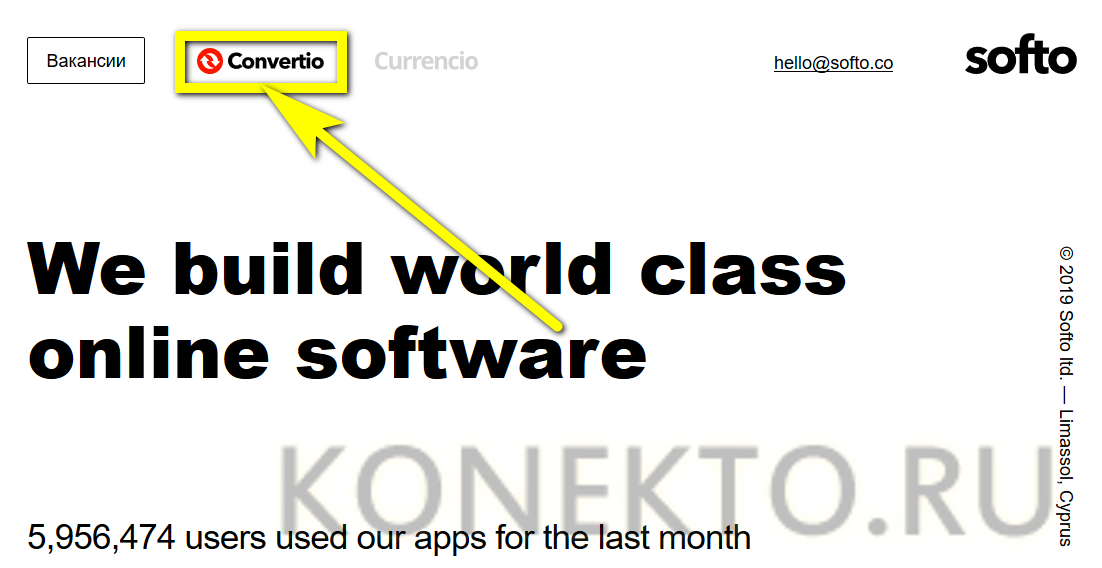
- На новой странице выбрать в верхней строчке раздел Cut Video.
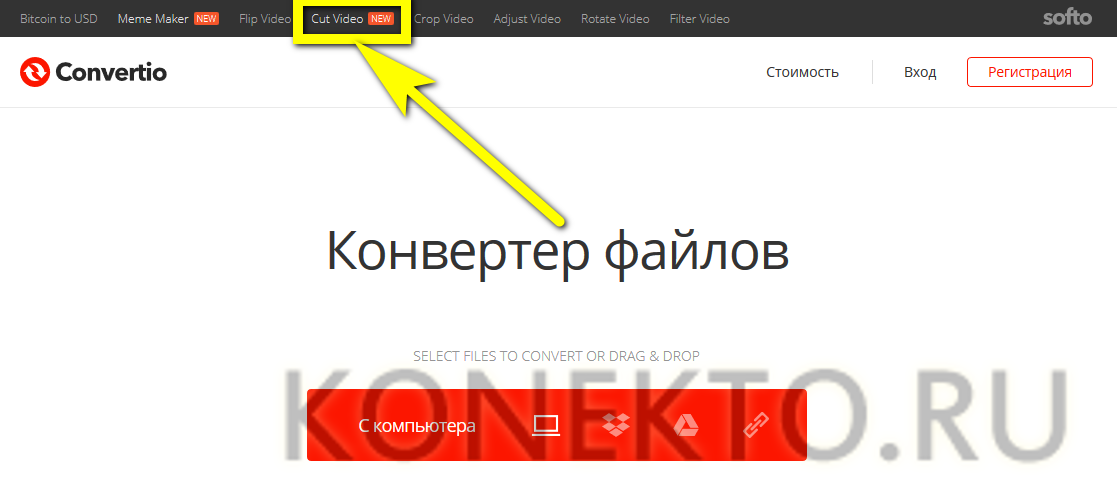
- Выбрать видео, которое требуется обрезать — процесс аналогичен описанному выше.
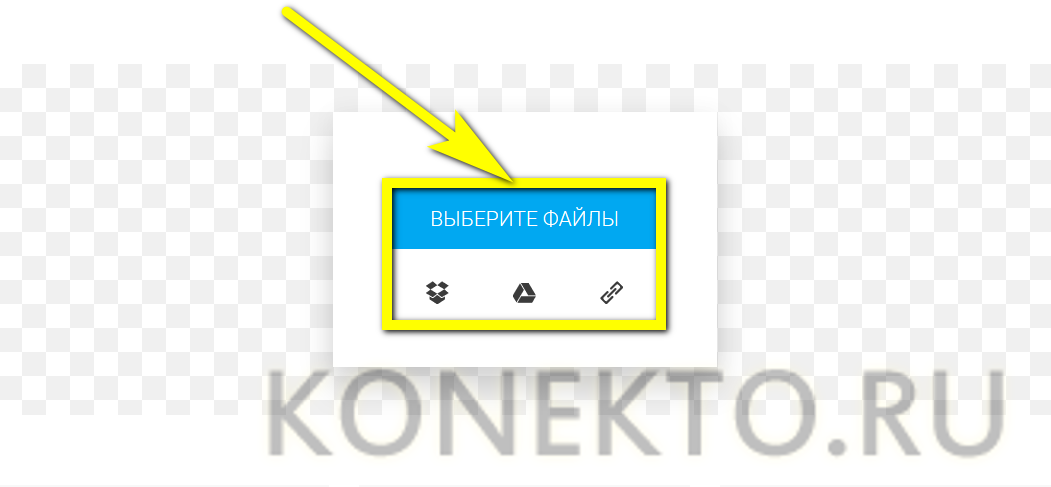
- После загрузки фильма или клипа выбрать способ оптимизации: для веб-страниц, персонального компьютера, мобильного телефона или GIF-анимации.
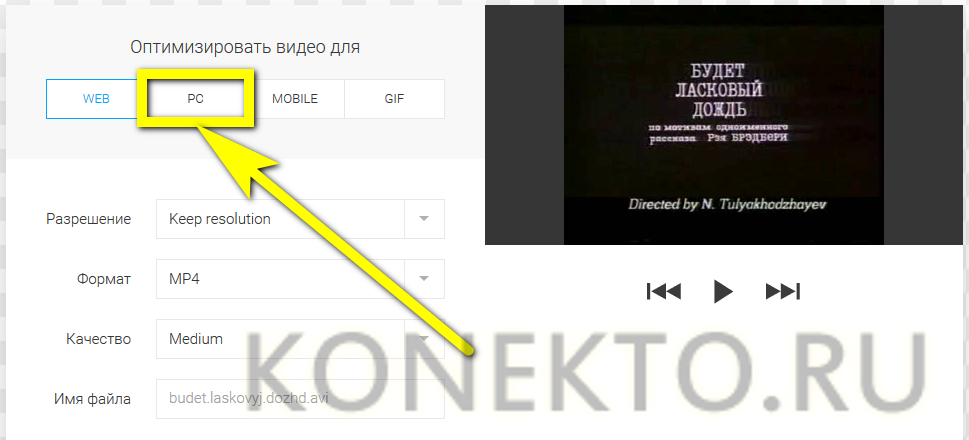
- После чего настроить выходные параметры: разрешение.

- Формат вывода — рекомендуется использовать общераспространённый MP4 или наиболее функциональный MKV.

- Качество — высокое, среднее или низкое.
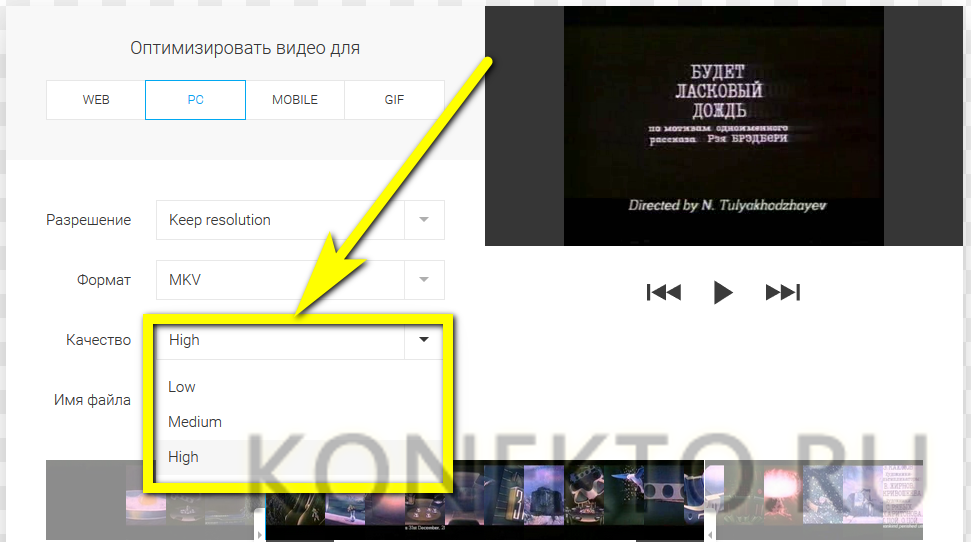
- И задать имя фрагмента.
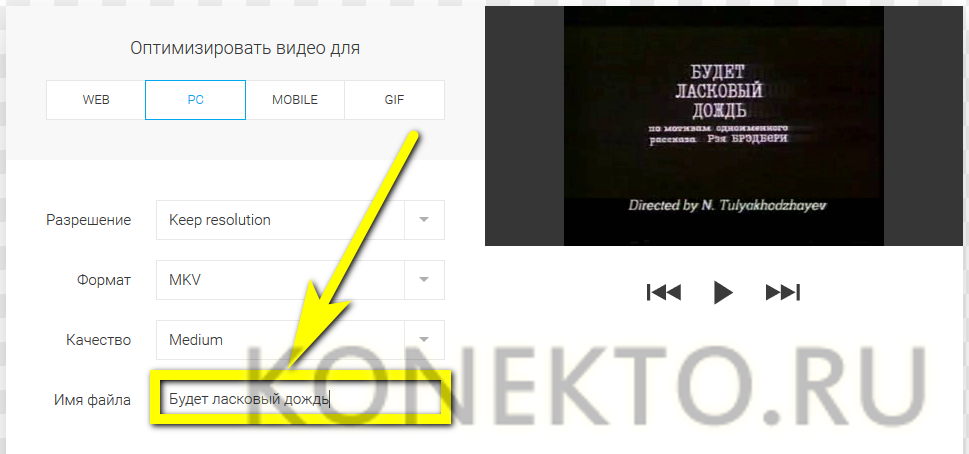
- Теперь, передвигая ползунки на временной шкале, пользователь легко сможет определить, какая часть видео ему нужна.
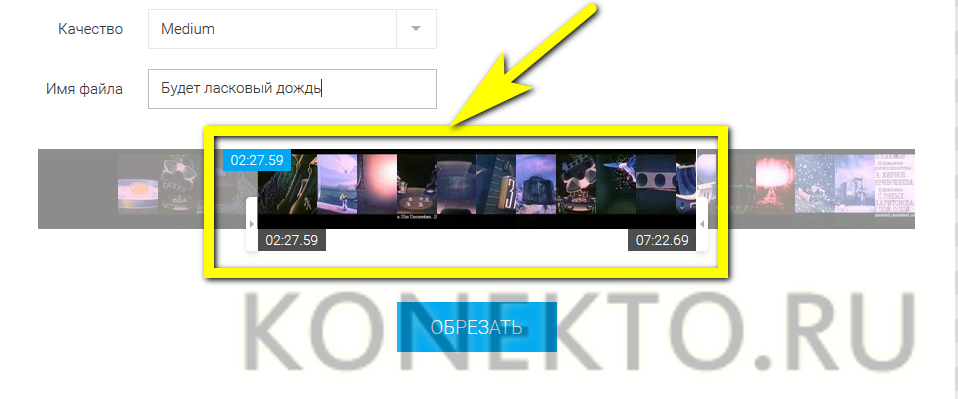
- Остаётся нажать на кнопку «Обрезать».
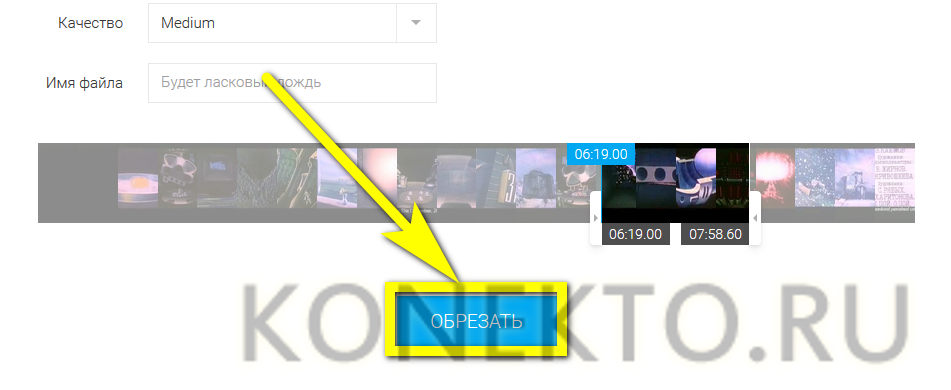
- Подождать — от нескольких секунд до пары часов.
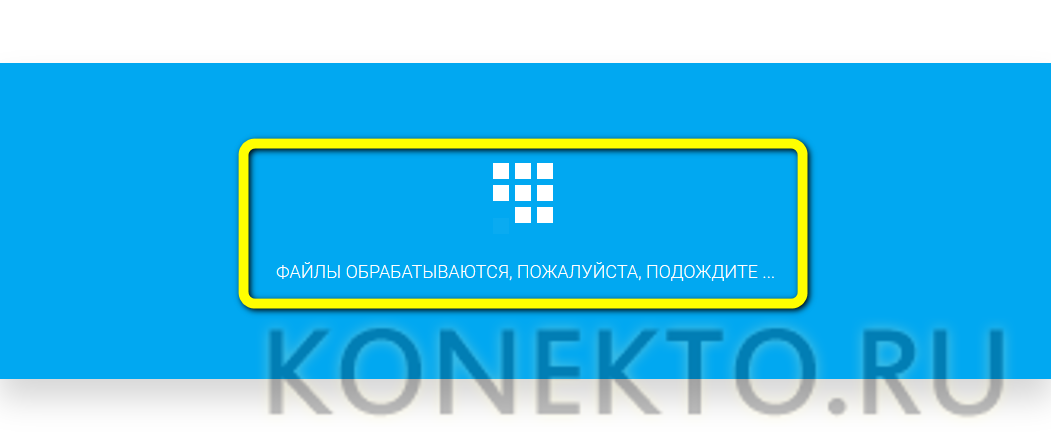
- И скачать готовый фрагмент на жёсткий диск — или загрузить в облачное хранилище.

- Здесь же пользователь может просмотреть обрезанный фрагмент онлайн — достаточно нажать на самую правую кнопку.
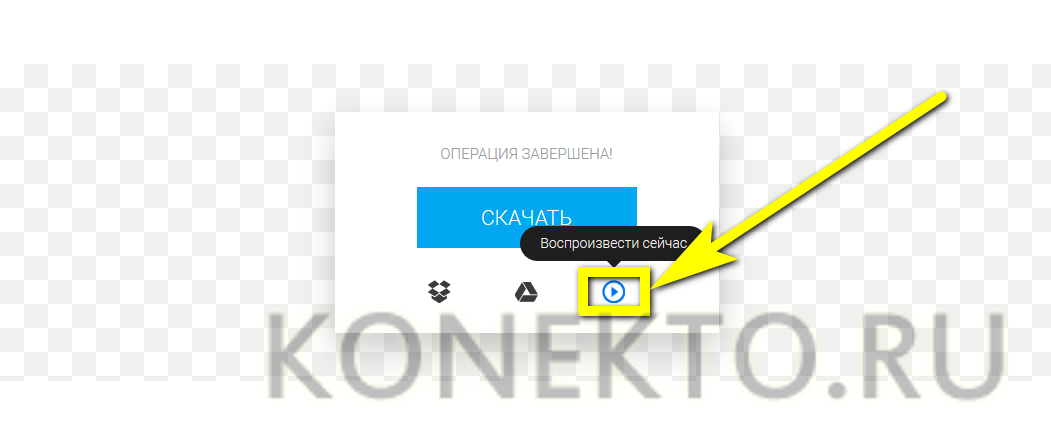
Inettools
Удобный русскоязычный онлайн-сервис, предлагающий посетителю, помимо нарезки видео, множество полезных бесплатных опций и утилит. Порезать фильм с его помощью можно следующим образом:
- Перейти по ссылке inettools.net и найти на главной странице раздел «Обрезать видео онлайн».
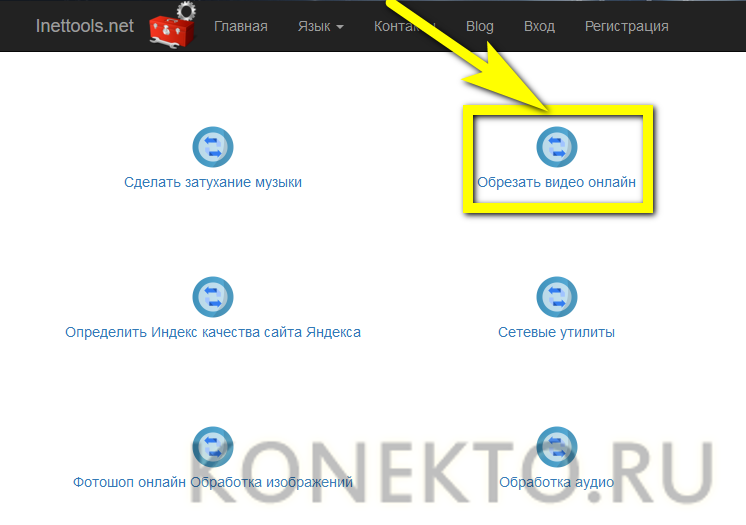
- Загрузить на сайт свой видеоролик.
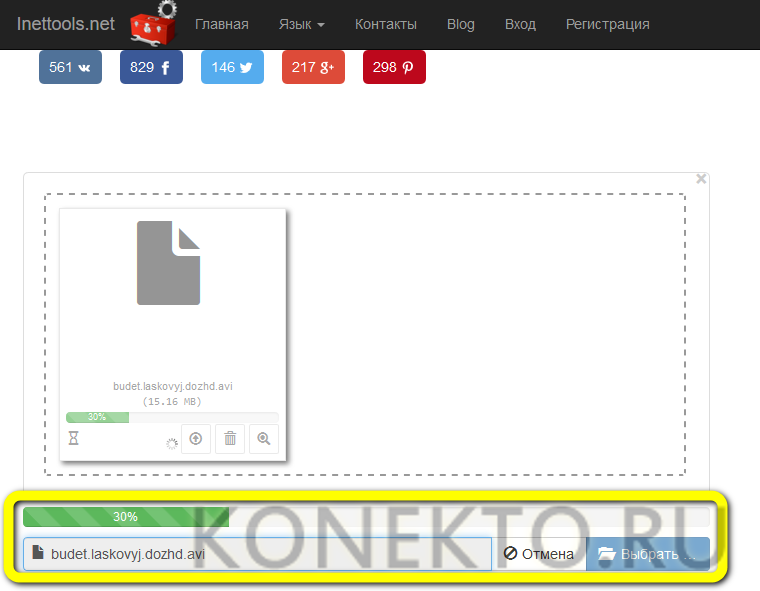
- Задать начальную и конечную точки обрезки, перемещая ползунки на временной шкале.

- Или задавая точные значения в минутах и/или секундах.
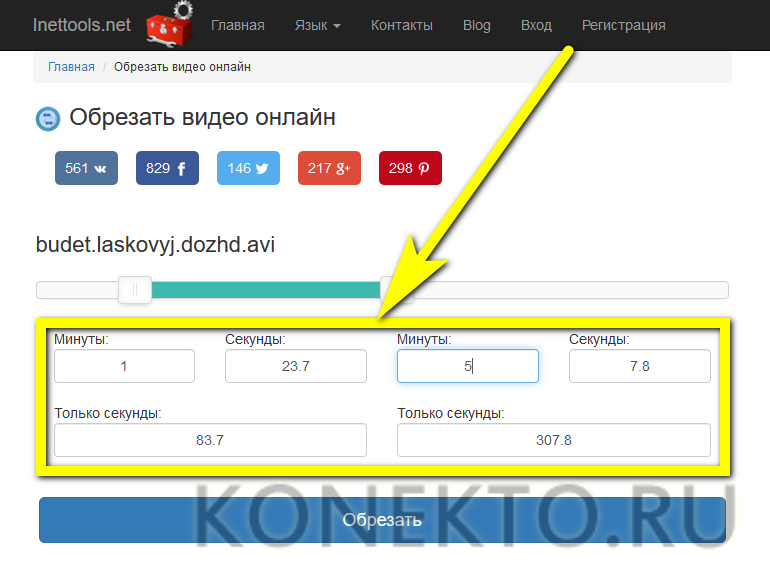
- Нажав на кнопку «Обрезать», юзер получит спустя полагающееся время фрагмент фильма. Его можно скачать, воспользовавшись одноимённой кнопкой или ссылкой внизу страницы.
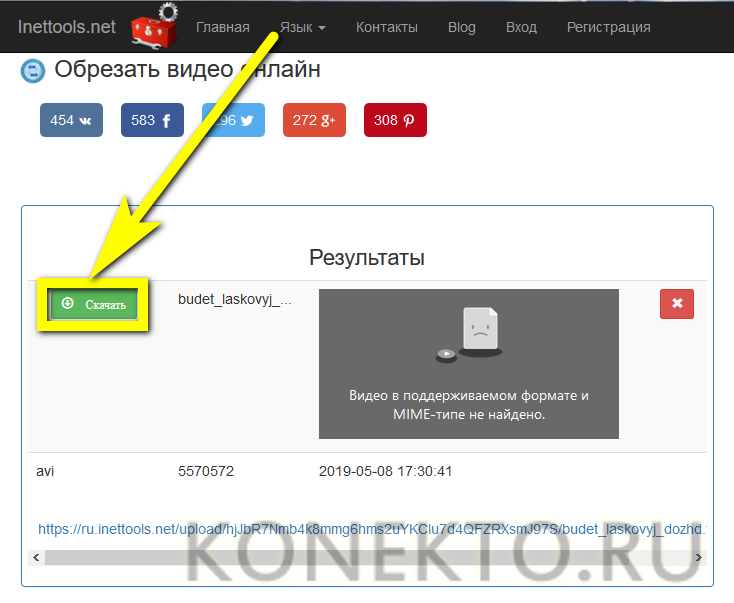
Важно: обрезанный с помощью этого онлайн-сервиса файл сохраняется в исходном формате — применить какие-либо дополнительные настройки у пользователя не получится.
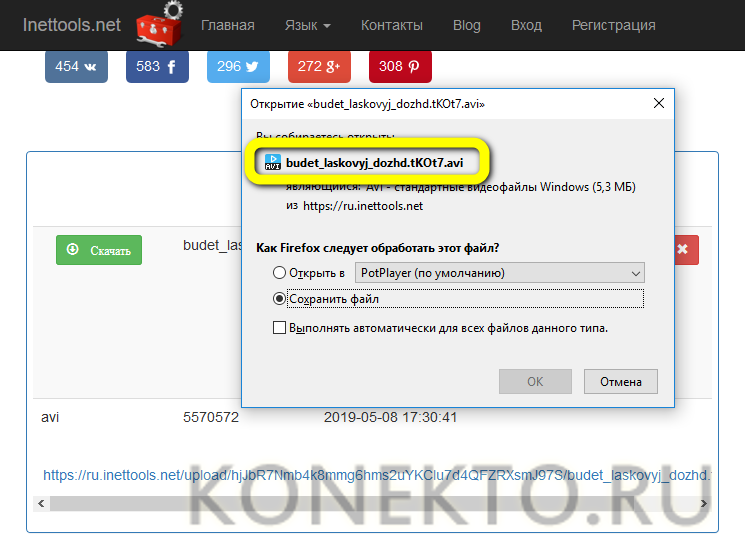
На компьютере
Очень часто удобнее не тратить время, дожидаясь загрузки «тяжёлого фильма» на сайт, а скачать видеоредактор и поэкспериментировать на собственном компьютере. Такие программы быстрее и функциональнее любого онлайн-конвертера, а освоиться с ними не составит труда даже для начинающего пользователя. Ниже будут приведены краткие инструкции по работе с тремя самыми популярными приложениями для ПК и ноутбука, позволяющими обрезать файл в несколько шагов.
Freemake Video Converter
Бесплатная программа, уже давно обзаведшаяся русским интерфейсом. Скачать её можно как на сайте производителя, так и на множестве сторонних ресурсов — главное, чтобы пользователь был уверен в отсутствии на них вредоносных кодов.
Чтобы обрезать фильм в Freemake Video Converter, понадобится:
- Запустить программу и кликнуть по кнопке «Добавить видео».

- Выбрать нужный файл в стандартном окошке «Проводника».
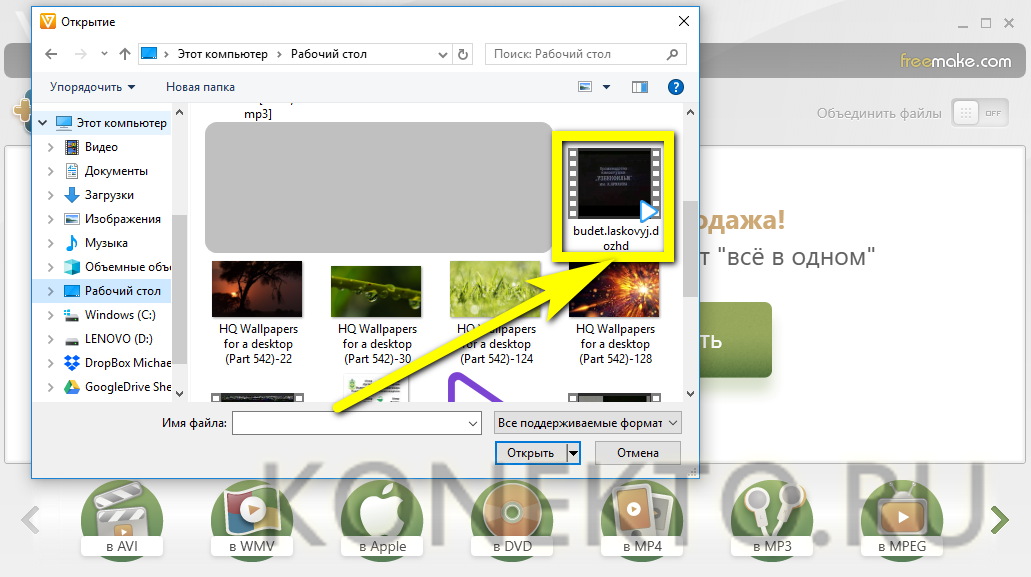
- Дождаться окончания первичной обработки и щёлкнуть по кнопке с «ножницами» справа от заголовка.
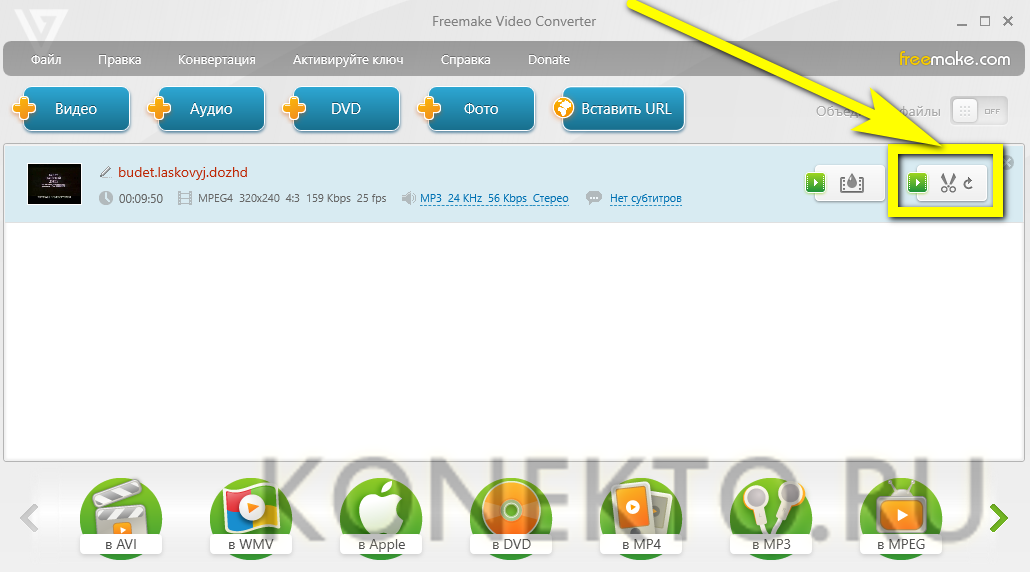
- Передвигая ползунок на временной шкале, выбрать начальную точку фрагмента, который будет вырезан из фильма.
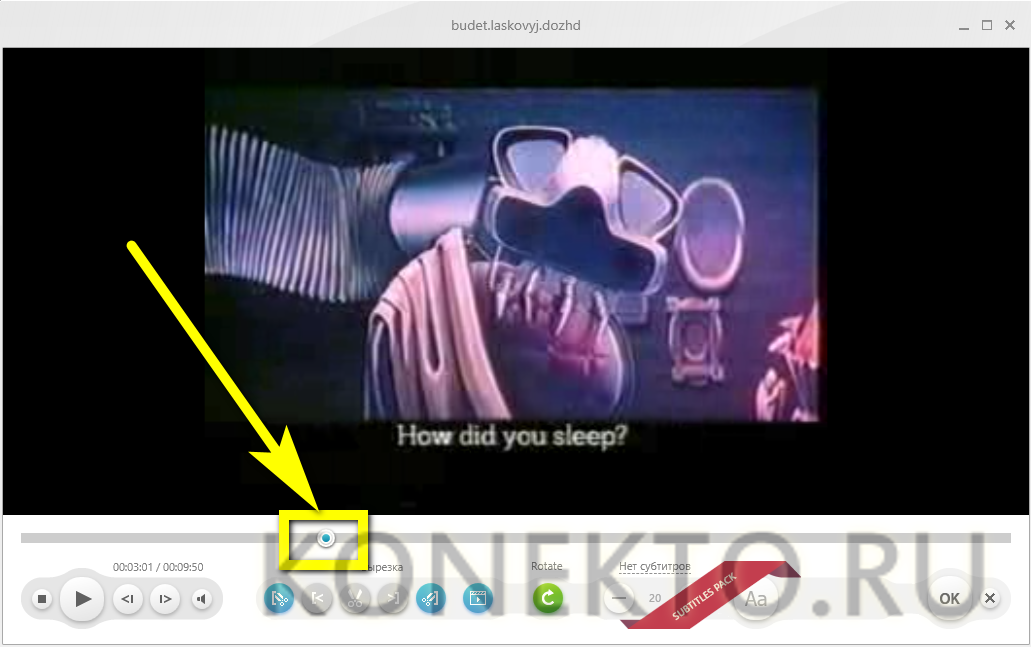
- Отметить её, нажав на крайнюю слева кнопку в центральном поле.
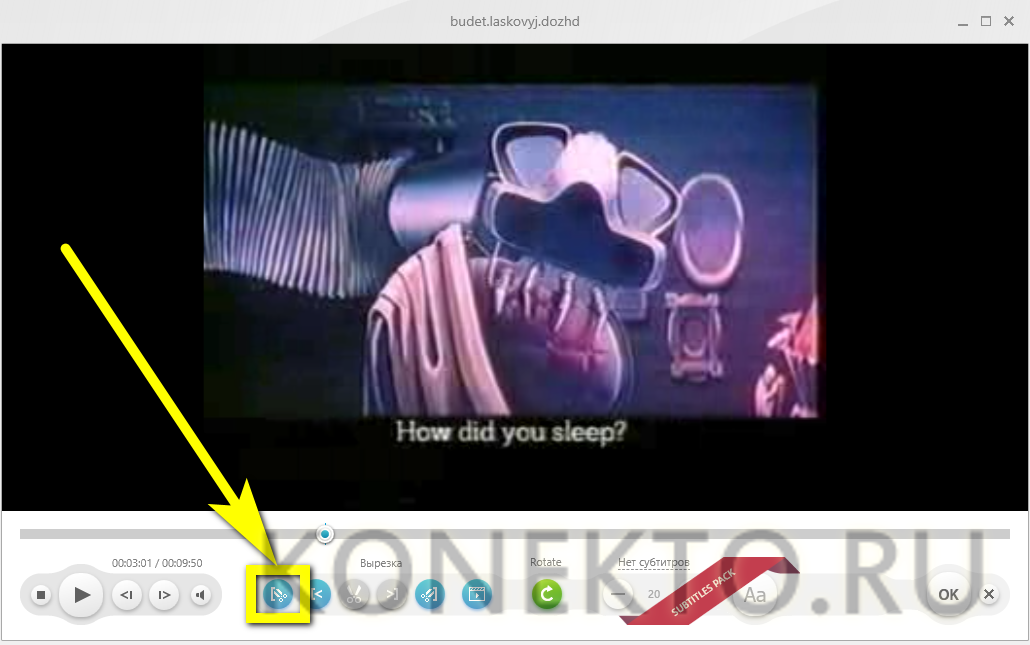
- Те же манипуляции провести для определения конечной точки.
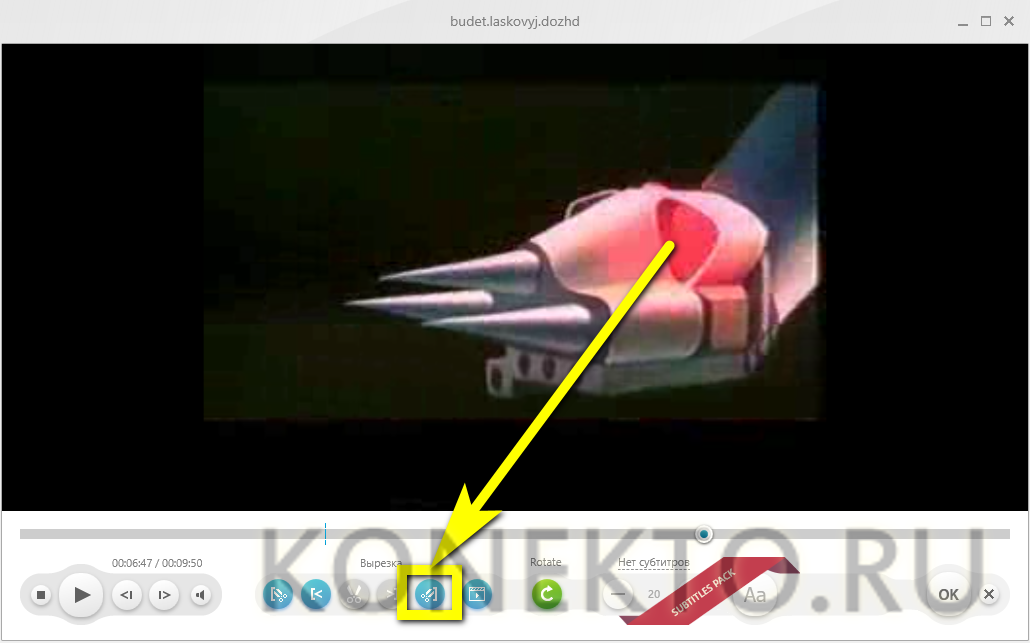
- Кликнуть по центральной кнопке с ножницами.
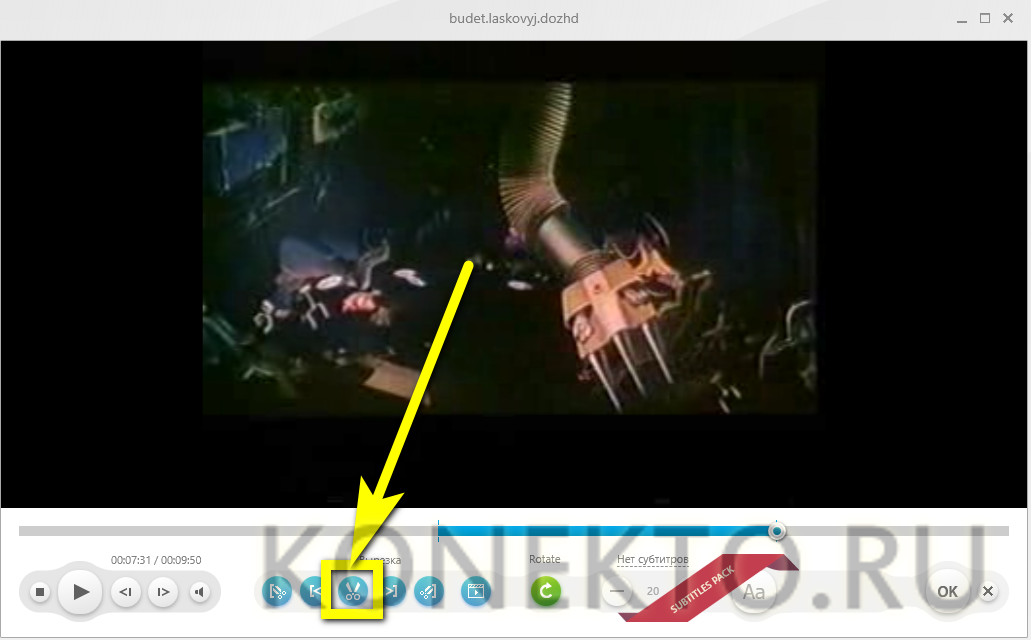
- Если требуется большая точность — перемещаться по шкале с помощью кнопок «Кадр вперёд/Кадр назад».
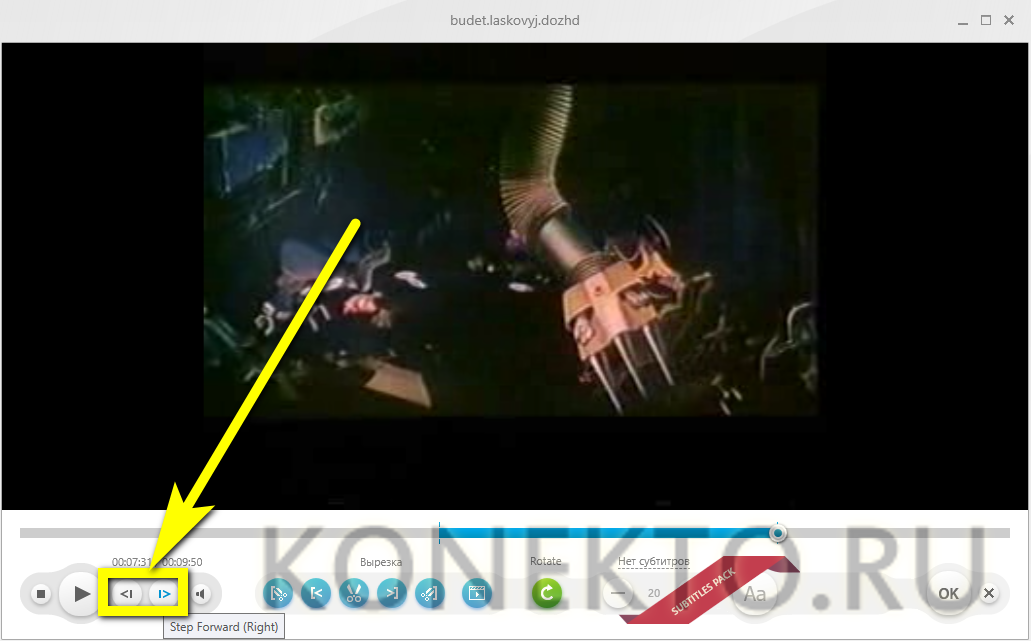
- Нажать на «ОК» и перейти к сохранению оставшегося фрагмента.
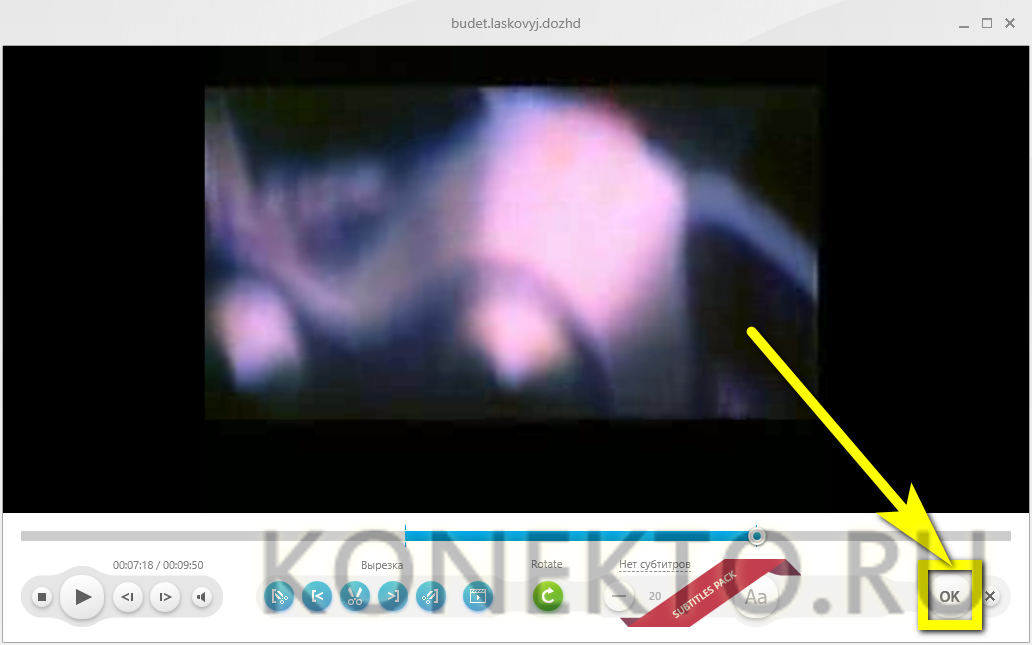
- Если требуется — в этом же окошке повернуть кадр на 90, 180 или 270 градусов.
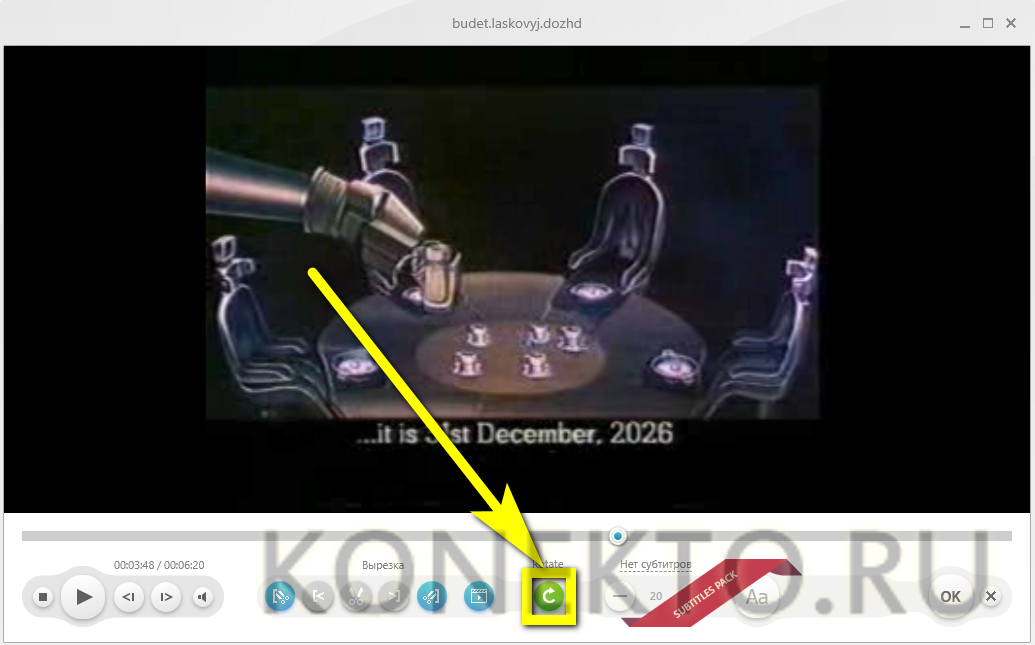
- Выбрать формат сохранения видео.
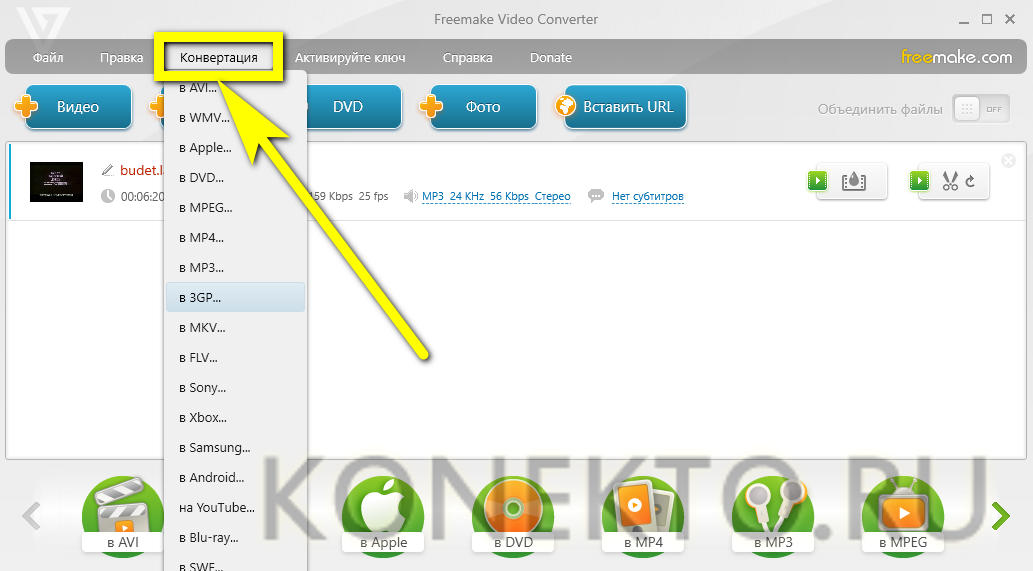
- И нажать на кнопку «Конвертировать».
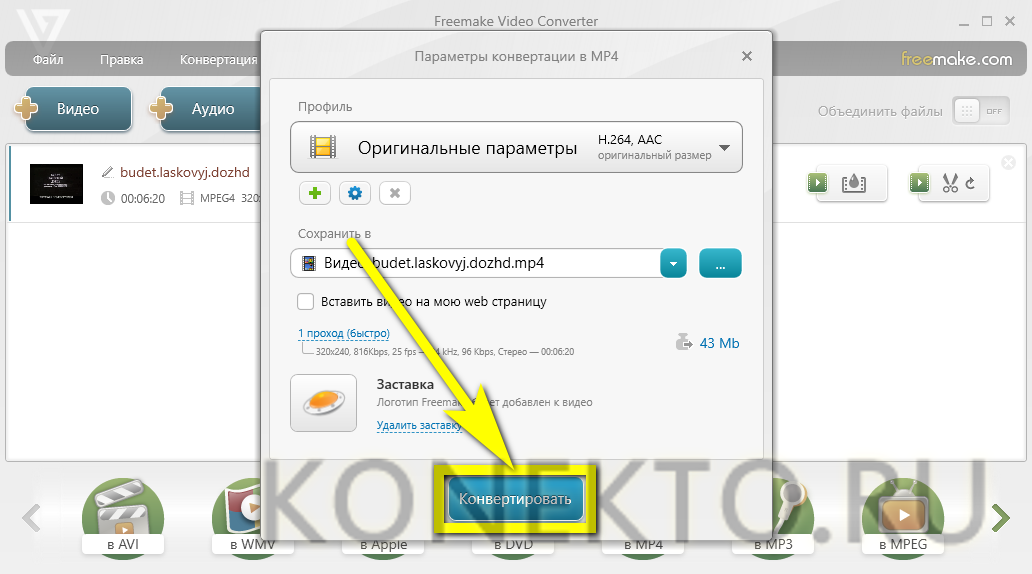
- Процесс занимает от нескольких минут до двух-трёх часов — скорость зависит от технических показателей ПК или ноутбука, продолжительности фильма и заданных пользователем выходных параметров.
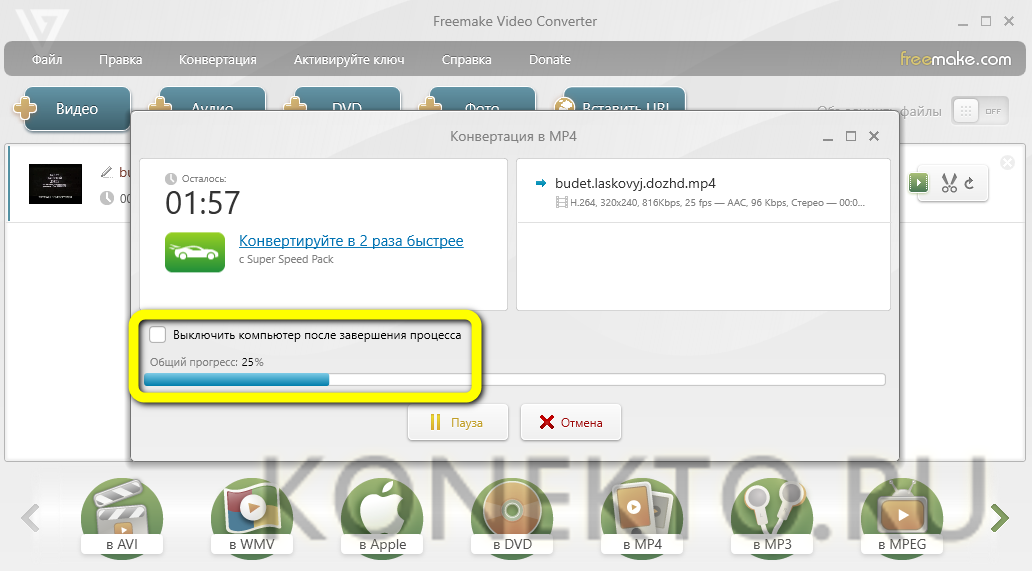
Важно: бесплатная версия программы оставляет в кадре водяной знак. Чтобы избавиться от этой неприятной особенности, стоит или купить подписку, или воспользоваться любым доступным торрент-сайтом.
Movavi Video Suite
Чтобы обрезать фильм или клип на фрагменты с помощью этой замечательной программы, нужно:
- Запустить приложение и выбрать в главном окне раздел «Нарезка видео».
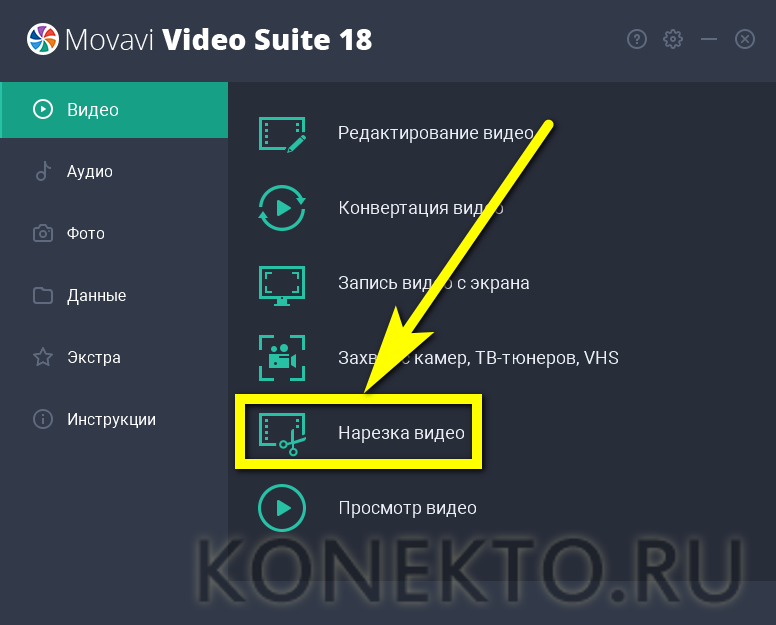
- Открыть файл любым удобным способом.
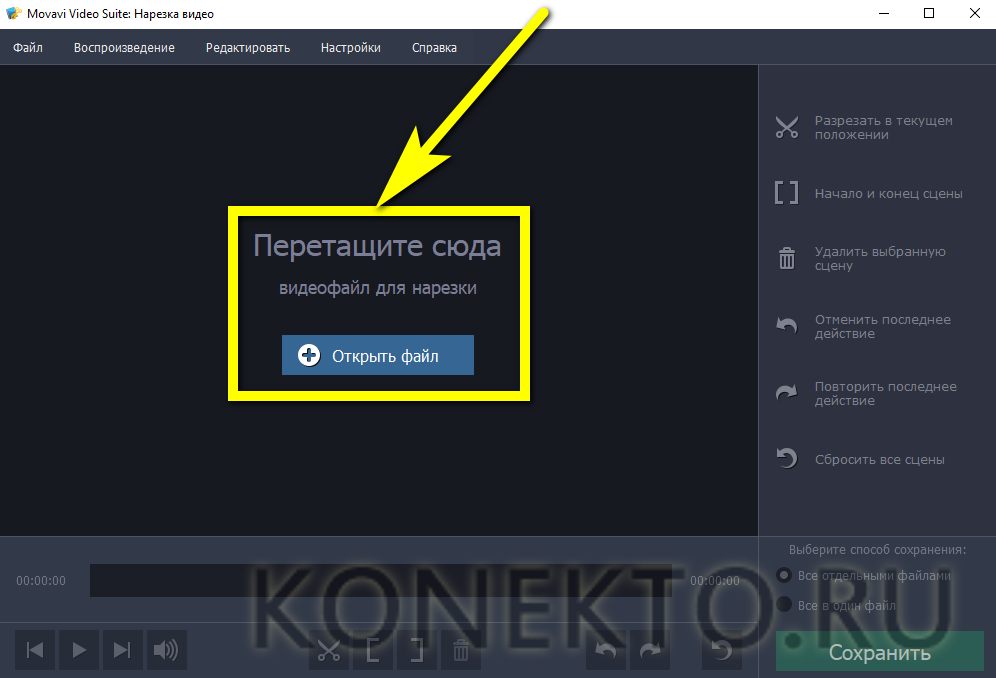
- Перетащить ползунок на временной шкале на начальную точку.
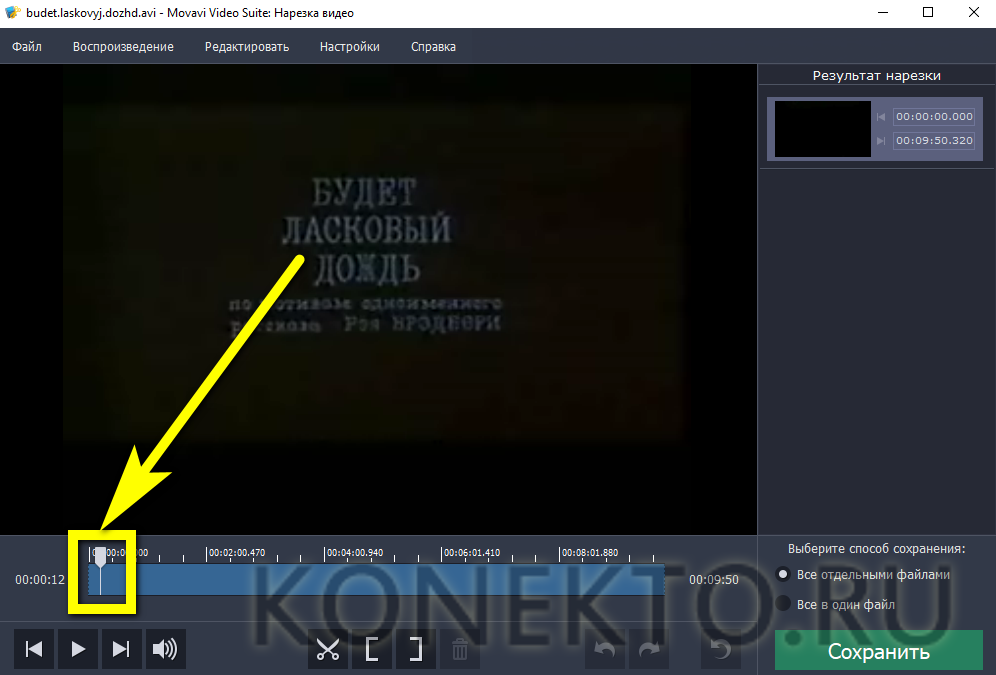
- И зафиксировать положение с помощью открывающейся квадратной скобки.
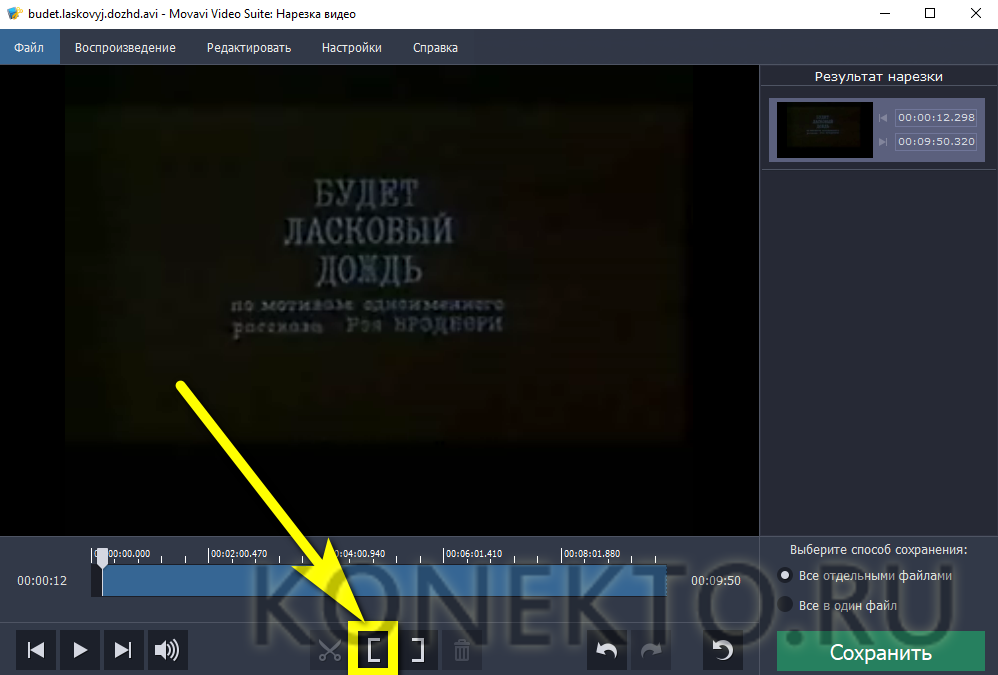
- То же самое, только используя закрывающуюся скобку, сделать для конечной точки фрагмента.
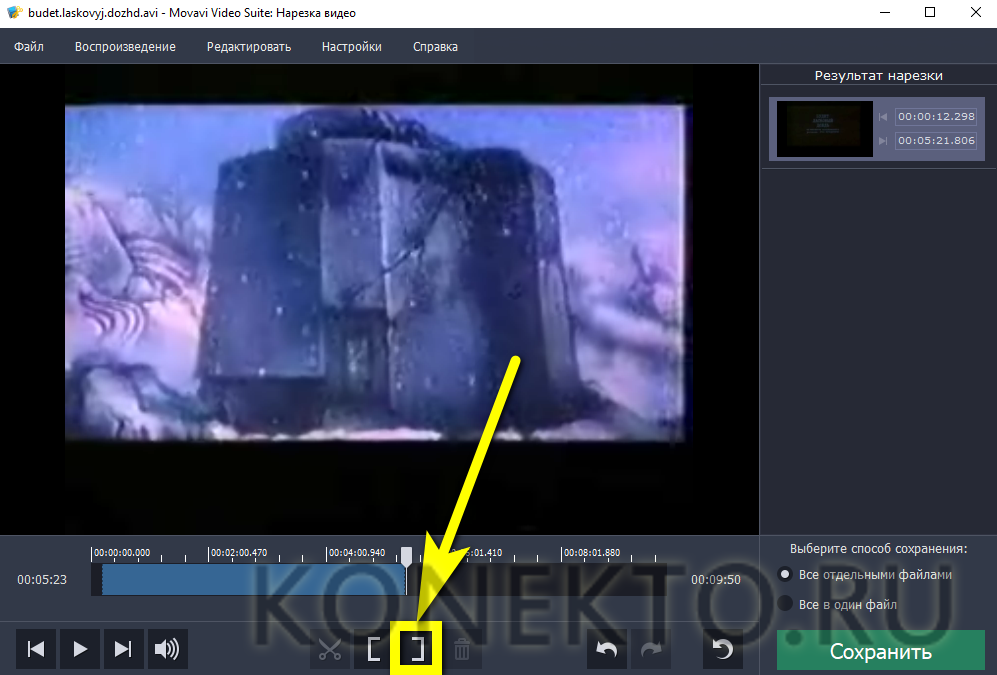
- Выделенную часть видео можно удалить из общего ряда.
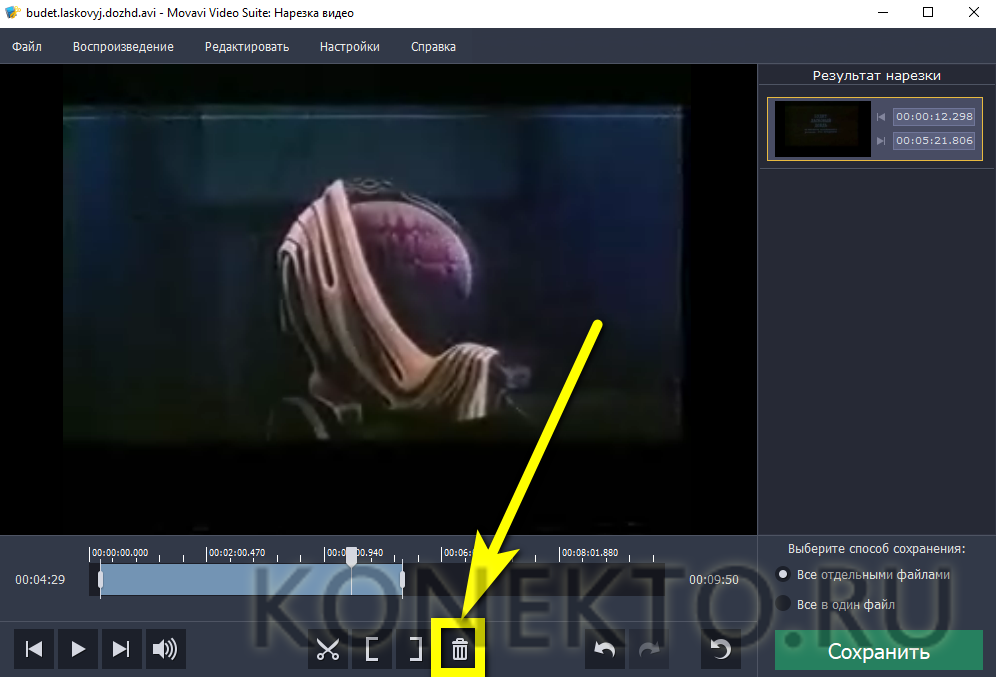
- Или дополнительно разбить на участки.
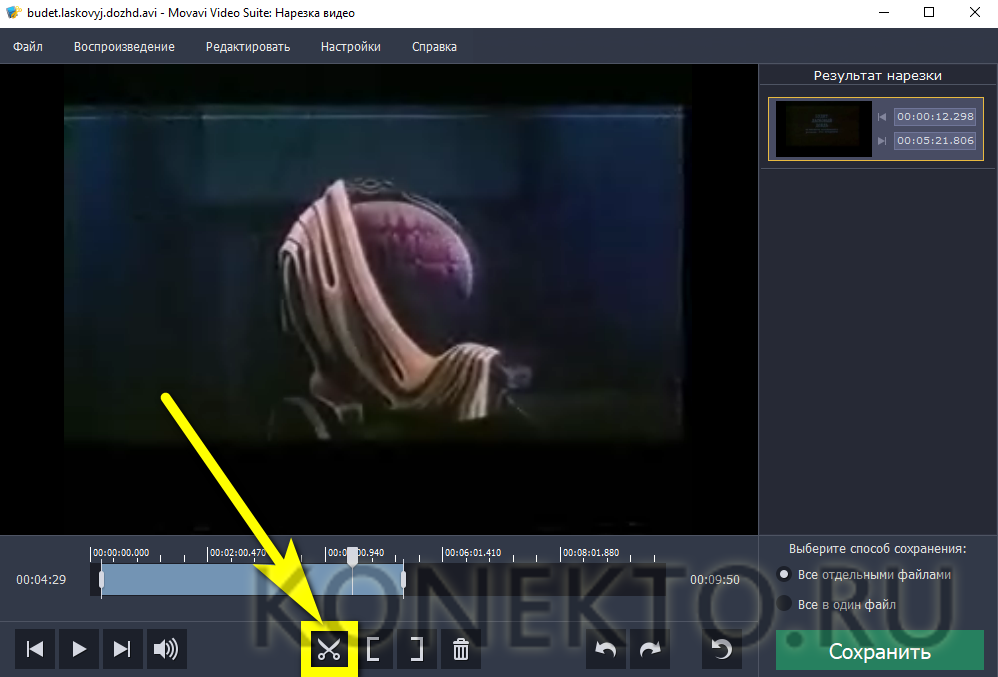
- Сделанные изменения можно убрать, используя кнопки справа: пошагово или все сразу.
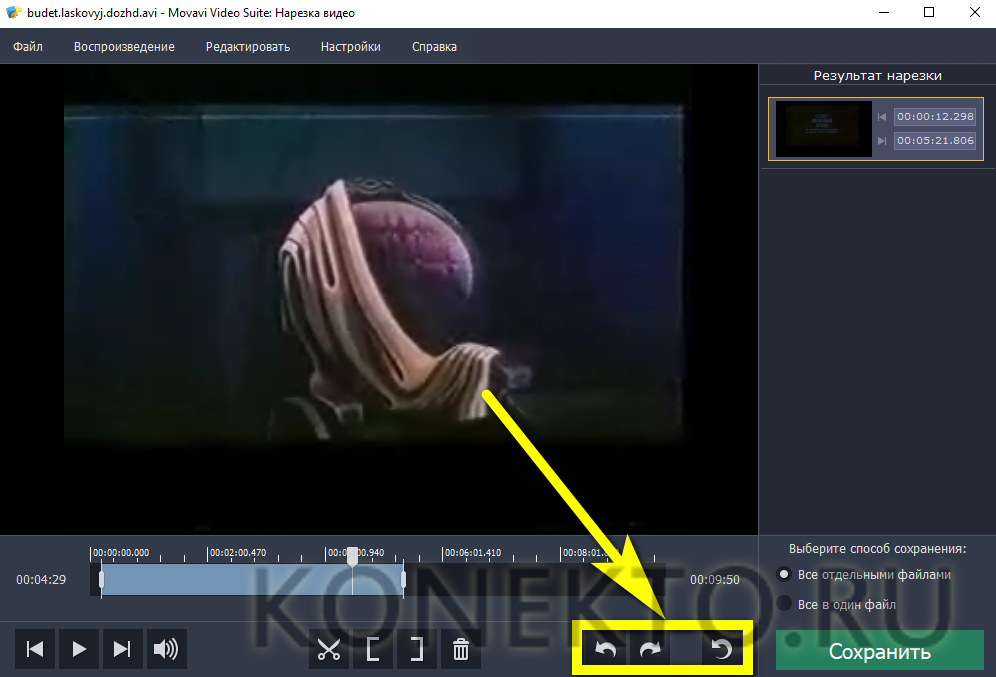
- Теперь остаётся нажать на кнопку «Сохранить» и подождать окончания обработки файла — больше ничего от юзера не требуется.
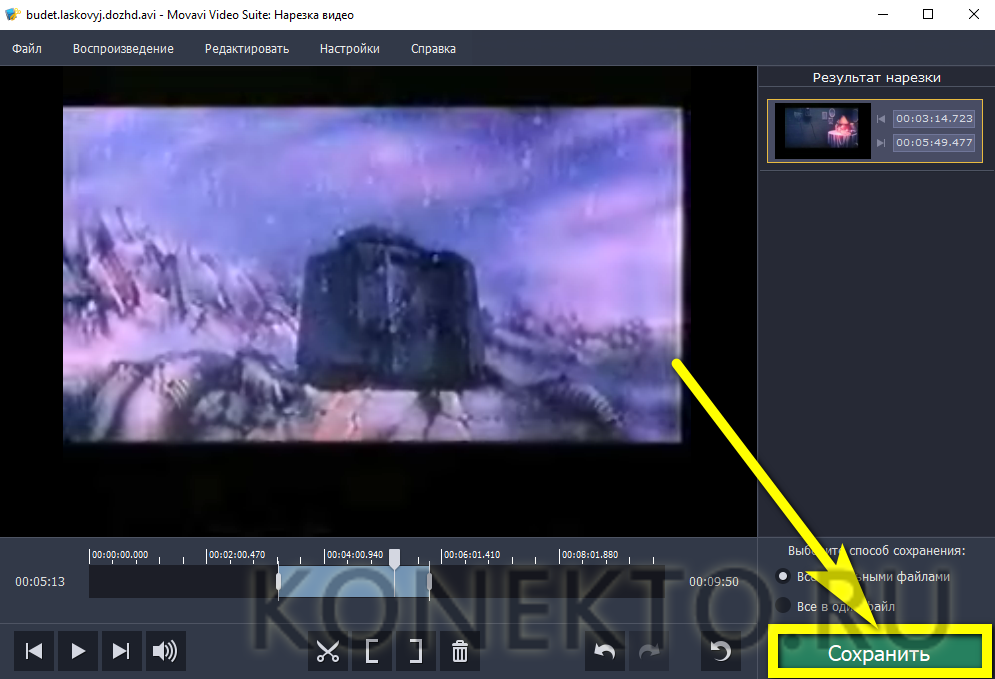
Важно: в окошке «Готово» владельцу компьютера будет предложено не только закрыть рабочую область, но и сразу просмотреть каталог сохранения — эту опцию можно убрать, сняв соответствующую галочку.
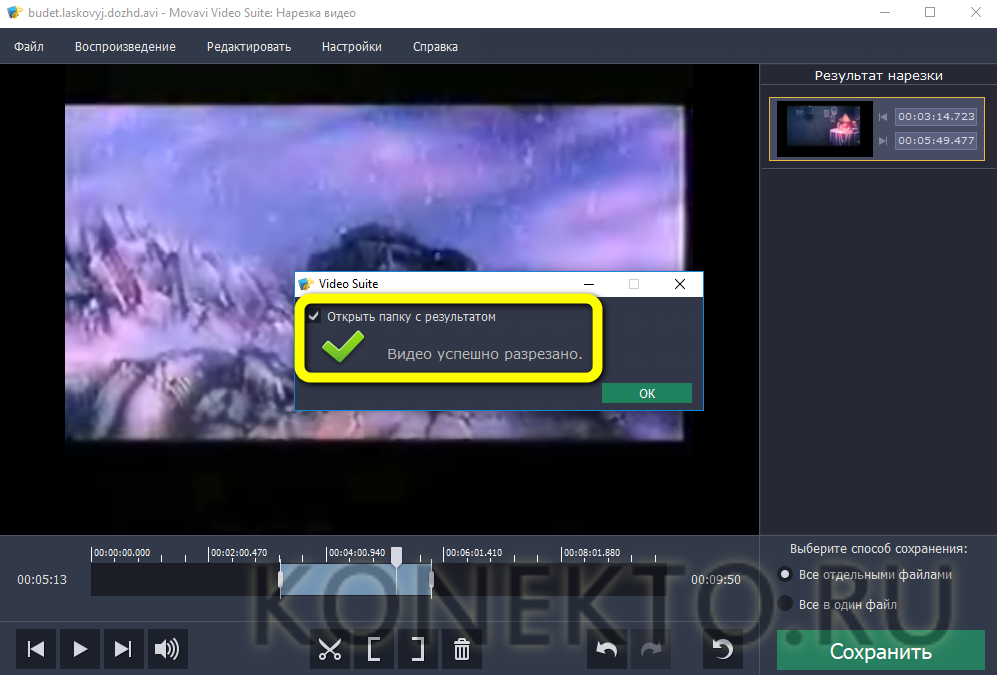
SolveigMM Video Splitter
Пожалуй, самая удобная программа, позволяющая с максимальным комфортом обрезать видео любого формата. Пользователю понадобится:
- Запустить приложение и добавить исходный файл в медиатеку.
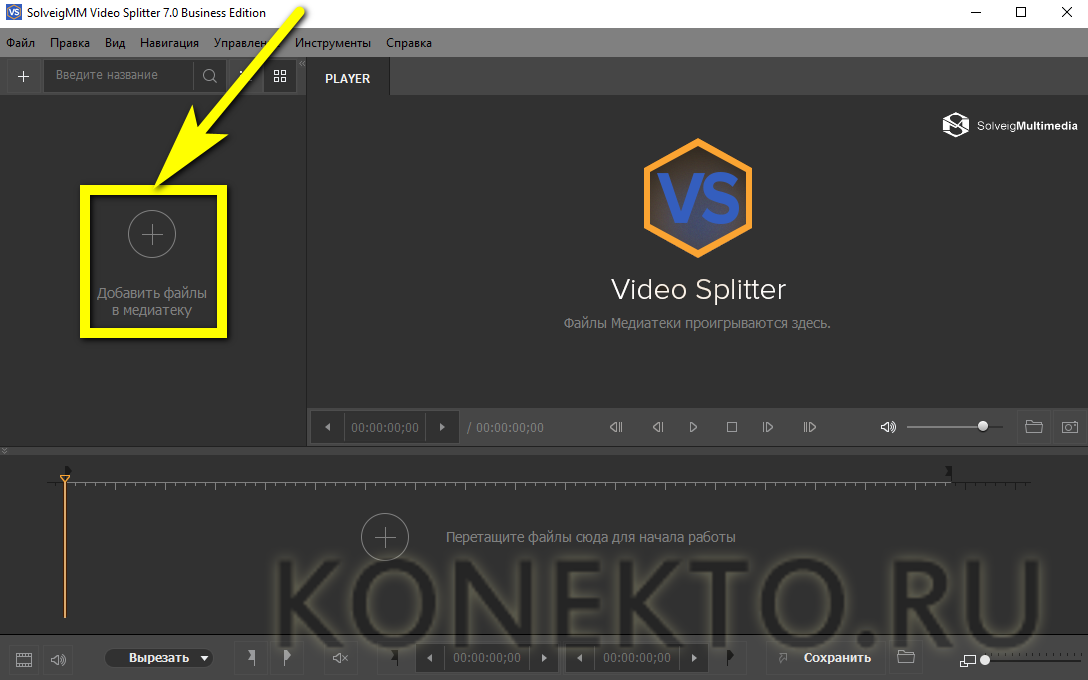
- Во встроенном плеере предварительно найти конечную и начальную точки обрезки.
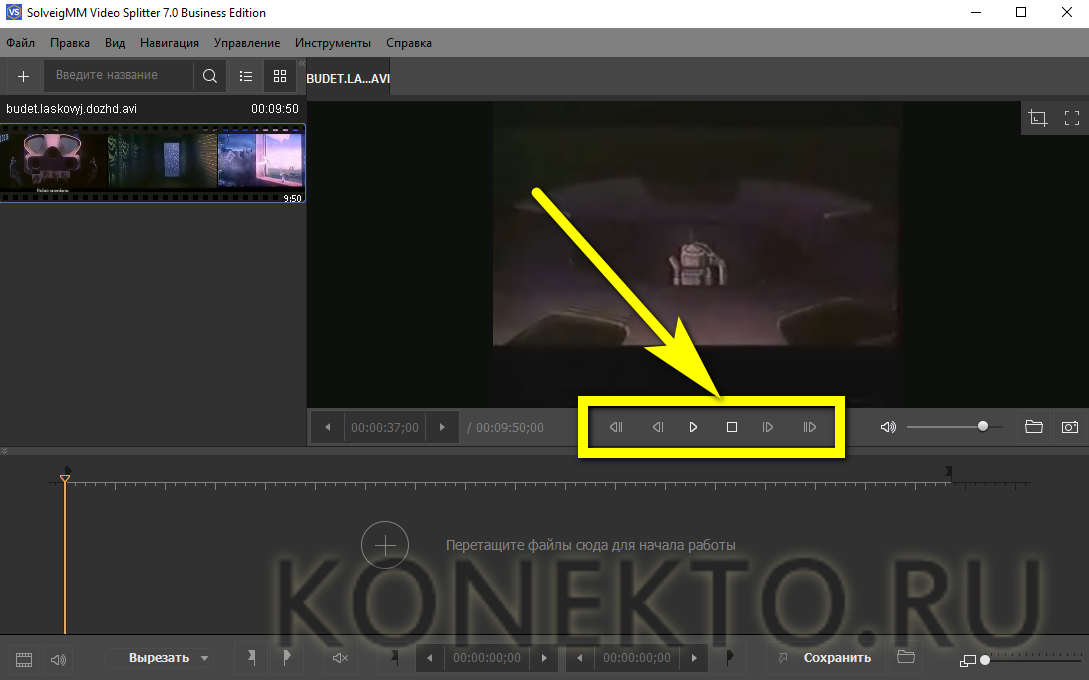
- Если требуется разбить фильм на равные части — вызвать выпадающее меню «Инструменты», выбрать опцию «Разрезание на части».
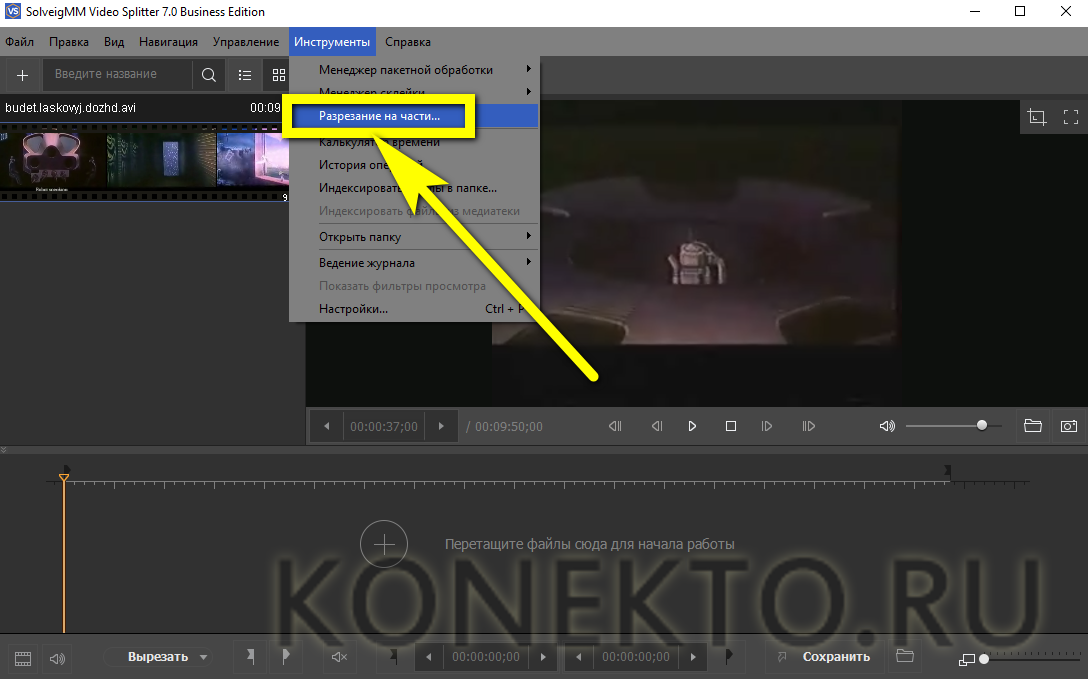
- И указать нужные параметры.
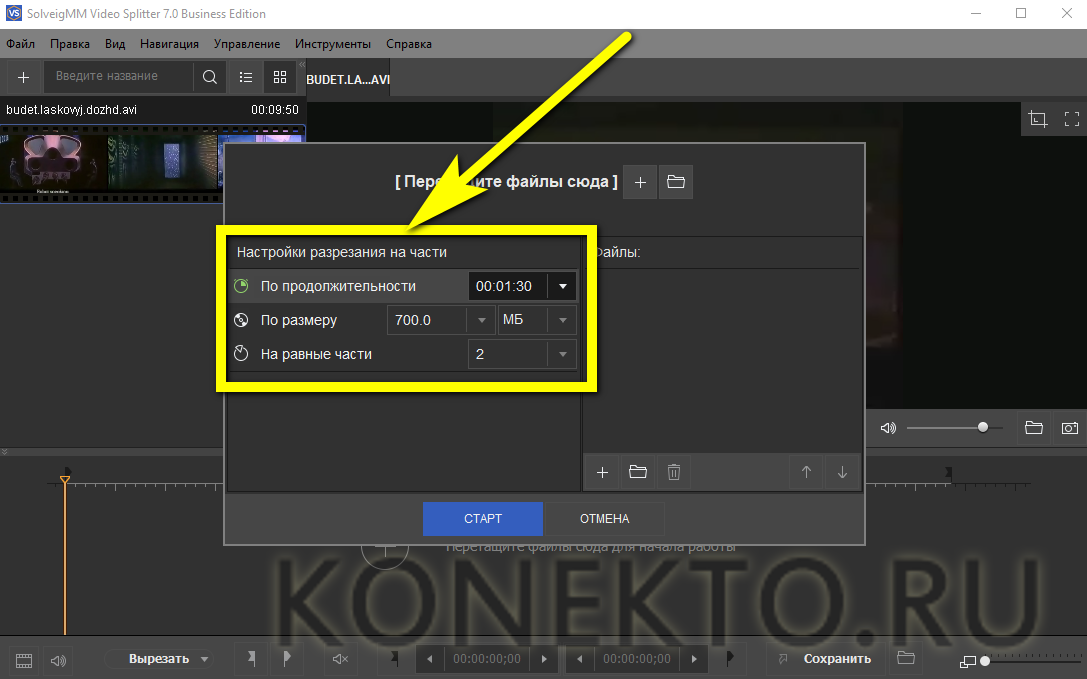
- Перетащить фильм на нижнюю панель, дождаться загрузки временной шкалы.
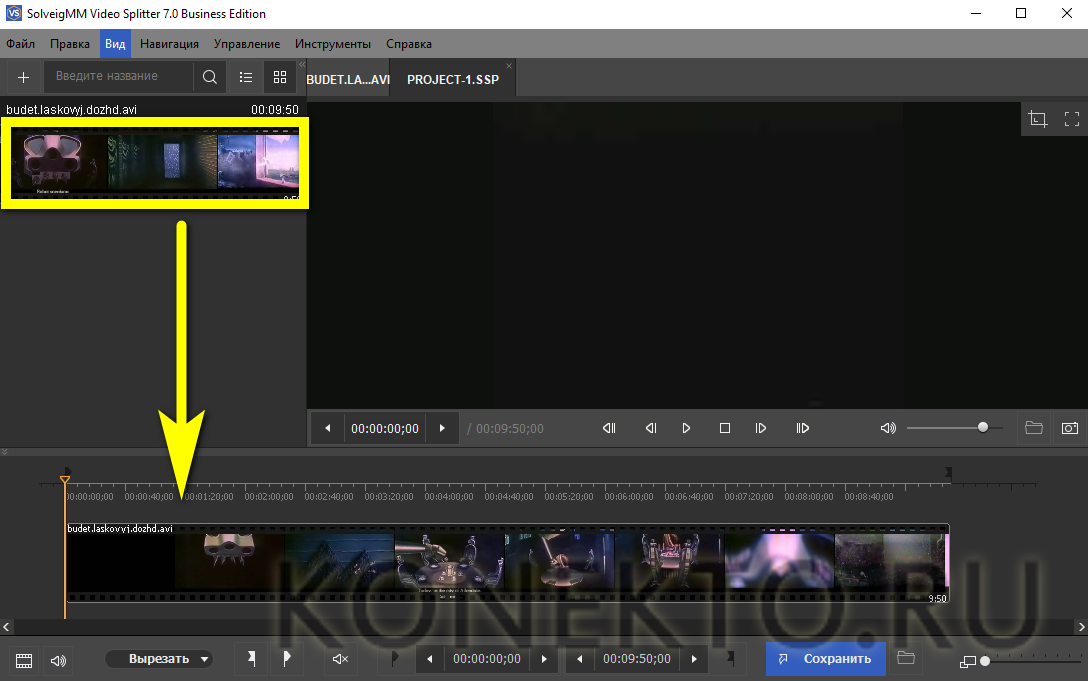
- Установить начальную точку и отметить её соответствующим маркером.

- То же сделать для конечной точки видео.
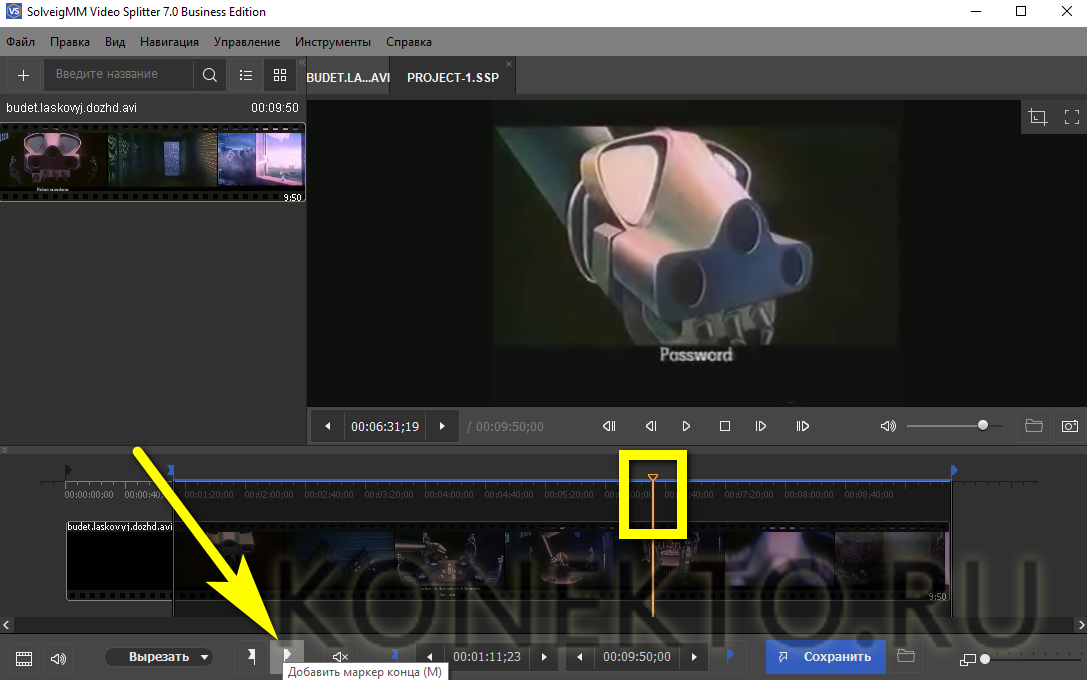
- Выбрать в выпадающем списке, что программа должна сделать с фрагментом: удалить его или сохранить отдельно от основного фильма.

- Нажать на кнопку «Сохранить» и дождаться окончания нарезки фильма.
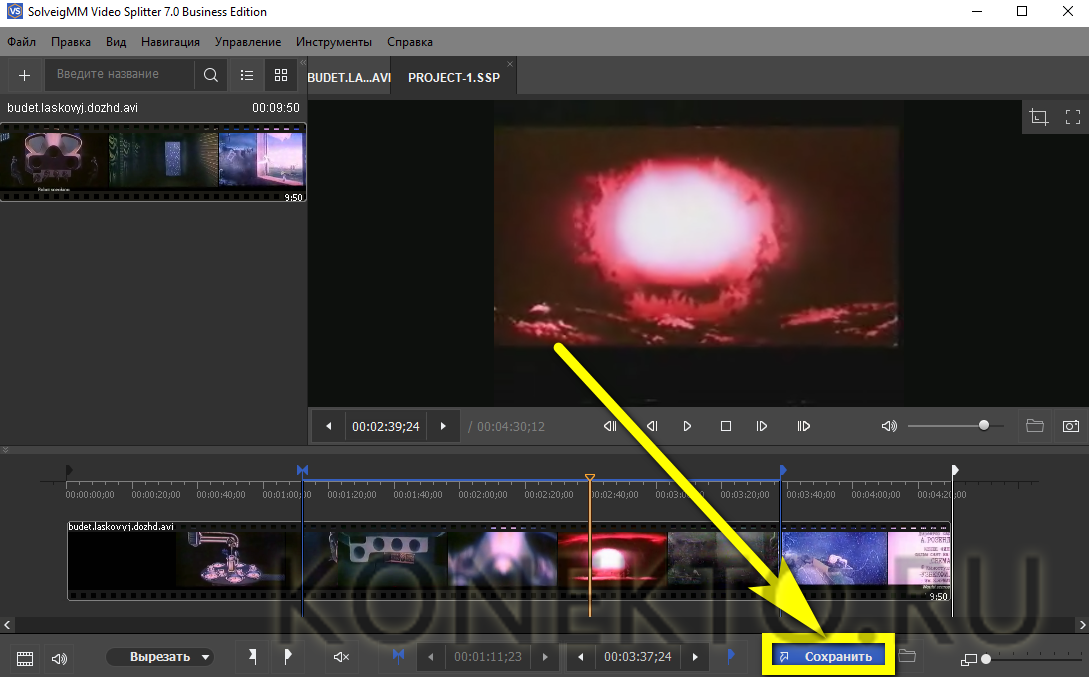
Важно: когда обработка будет завершена, на экране появится окошко с подробной информацией о процессе и предложением открыть выходной каталог.
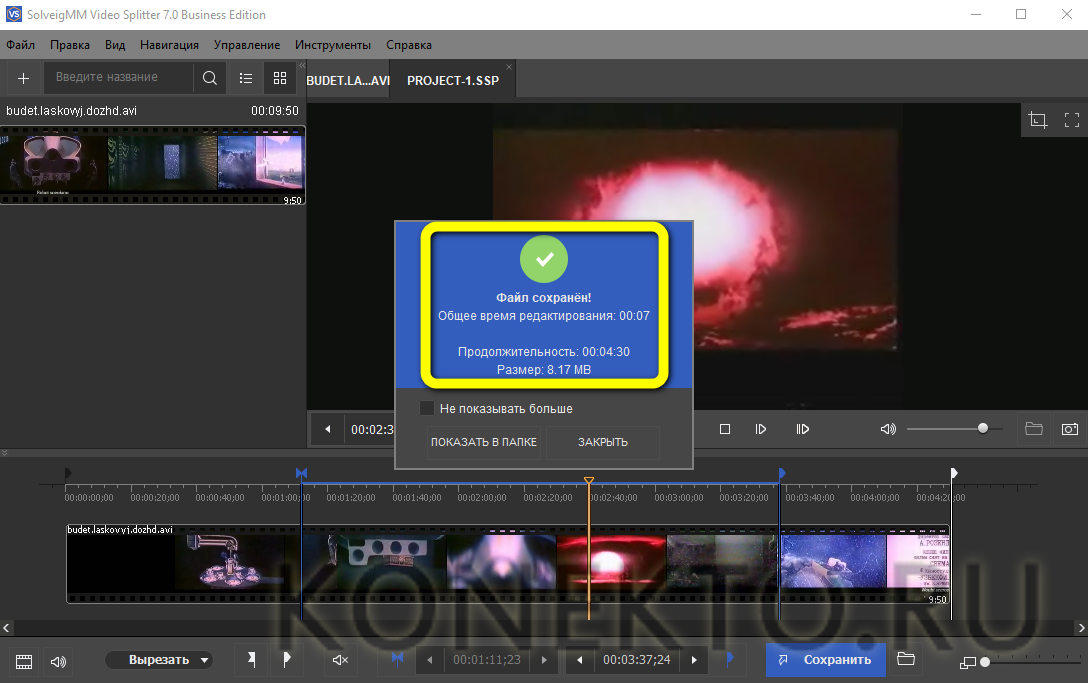
Подводим итоги
Обрезать фильм или видеоролик можно как на компьютере, так и в режиме онлайн. В первом случае пользователю помогут программы Freemake Video Converter, Movavi Video Suite и SolveigMM Video Splitter. Во втором — сайты 123apps.com, Softo.co и Inettools.net.
Смотрите также
- Как проверить телефон на прослушку?
- Как узнать музыку из видео на Ютубе?
- Тарифы Мегафон 2021 года
Источник: konekto.ru
Разделить видео
Разделение видео с помощью нашего бесплатного редактора никогда не было таким простым
Выберите приложение
APP 1 APP 2 APP 3 Полноэкранный
Как разделить видео
Загрузить видео
Запустите одно из доступных приложений, нажав кнопки над окном редактора.
Внести правки
Разделите видео с помощью функциональности, предлагаемой в приложении — создайте или отредактируйте видео.
Скачать результат
Закончив работу с приложением, не забудьте сохранить результат и скачать видео.
Что такое разделение видео и зачем оно вам может понадобиться
Чтобы разрезать или разбить видео на части, мы обычно используем видеоредакторы. И этот процесс несложный, так как разделение на несколько частей — самая простая функция в процессе редактирования видео. Но когда мы говорим о необходимости разделить видео на равные части, например, для публикации в Instagram Stories, это может вызвать некоторые проблемы.
При съемке интересного видео, прежде чем поделиться им с другими, вам может потребоваться удалить ненужные сцены. Вам также может потребоваться разрезать большой фильм на меньшие видео. В этом случае, если вам нужно разрезать видео на части или удалить ненужную часть видео, это не составит труда. На рынке есть множество отличных программ для резки видео и онлайн-сервисов. К счастью, большинство из них предоставляется совершенно бесплатно, что не может не радовать.
Очень удобный способ, если вы не хотите устанавливать сторонние приложения, нет необходимости менять качество видео, его разрешение или другие параметры. При просмотре фильма или видео вам понравился момент, который вы хотите сохранить, чтобы смотреть его снова и снова? Нет необходимости покупать и устанавливать специальную программу, потому что это можно сделать онлайн!
Монтаж видео может быть на удивление сложным. Используя такой серьезный инструмент, как Adobe Premiere Pro, может потребоваться несколько дней, чтобы с комфортом разрезать ваше первое видео на небольшие клипы или собрать видео в один большой клип. Что делать, если у тебя нет такого времени?
Представьте на мгновение, что у вас есть достаточно длинный видеоклип, из которого вам нужно извлечь только короткий клип. Если вы не знаете, что для этого нужно сделать, не прибегая к долгому поиску подходящего софта, значит, вы открыли нужную статью.
Ведь на самом деле в такой ситуации у вас есть много вариантов, потому что существует множество различных видеоредакторов, а также небольших приложений, с помощью которых вы можете разбить тот или иной видеофайл на составные части в Интернете. Иногда возникает необходимость вырезать видеофайл или вырезать из него ненужные части.
Обрезка онлайн-видео — один из самых востребованных инструментов во всемирной паутине. Один из лучших сервисов, позволяющий делать обрезку видео онлайн. Работает очень быстро, имеет приятный дизайн и удобное управление. Вы можете разобраться в этом за секунды.
Базовое редактирование видео
- ● Онлайн-редактор видео
- ● Обрезать видео
- ● Перевернуть видео
- ● Объединить видео
- ● Разделить видео
- ● Повернуть видео
- ● Сжать видео
- ● Обратное видео
- ● Отключить звук видео
- ● Изменить размер видео
- ● Обрезать видео
- ● Вырезать видео
- ● Удалить фон
- ● Изменить скорость видео
- ● Цикличное видео
- ● Баланс цветов в видео
- ● Видеомонтаж
- ● Видео оверлей
Был ли VideoVinci вам полезен?
12 программ для обрезки видео на компьютер
Чтобы вырезать из записанного материала ненужные эпизоды, понадобится видеоредактор. В нем же можно обрезать видео по краям и избавиться от черных полос. Мы расскажем про лучшие программы для обрезки видео на компьютере, а также разберем их достоинства и недостатки.

ВидеоМОНТАЖ
Функциональное приложение для монтажа. Скачать видеоредактор можно как для простой обработки коротких роликов, так и для создания фильмов. Нарезка выделена в отдельный инструмент. Необходимо импортировать исходный контент и отметить на таймлайне нужный фрагмент. Таким образом можно создать несколько клипов и сохранить их по отдельности в подходящем формате.
Также задачу можно решить в обычном режиме редактора.

Плюсы:
- Удобный интерфейс — в нем разберется даже новичок.
- Поддерживает более 50 популярных медиаформатов (в их числе MP4, AVI, WEBM, WMV, MP3, JPEG, MP3 и другие).
- Большая библиотека контента: музыка, видеофоны, шаблоны проектов, эффекты и прочее.
Минусы:
- Пробный период ограничен 5 днями.
Adobe Premiere Pro
Профессиональный редактор, который также можно использовать как программу для нарезки видео на компьютере. Для этого пригодится инструмент «Подрезка». Он разделяет видеозапись в указанной точке. Затем можно удалить лишние эпизоды и экспортировать оставшиеся клипы.

Плюсы:
- Распознает большинство существующих форматов, включая RAW-файлы.
- Позволяет работать с 8К-контентом.
- При наличии совместимого видеоадаптера обработка может выполняться быстрее.
Минусы:
- Даже для простых действий требуется обучение.
- Для комфортной работы понадобится достаточно мощный компьютер с многоядерным процессором, 16 ГБ ОЗУ, SSD и 4 ГБ видеопамяти.
- Adobe приостановила продажу своих продуктов в России. Для покупки лицензии понадобится VPN и счет в зарубежном банке.
Windows Movie Maker
Приложение для видеомонтажа от Microsoft. В версиях для Windows 7, 8 и 10 называлось «Киностудия Windows». Перестало обновляться и больше недоступно. Взамен представлен Microsoft Clipchamp. Скачать программу обрезки видео на русском бесплатно можно в Microsoft Store.

Плюсы:
- Предлагает много шаблонов, фильтров и стокового контента (звуки, музыка, видеоклипы, изображения).
- Простой и понятный интерфейс.
- Проекты автоматически сохраняются в облаке. Чтобы получить доступ к файлам, достаточно войти в свою учетную запись.
Минусы:
- Не поддерживает разрешение выше 1080р.
- Значительная часть контента недоступна без подписки.
- Нет гибкой настройки параметров экспорта — они определяются выбранным шаблоном.
Shotcut
Бесплатный редактор для Windows, macOS и Linux. Для нарезки предназначена функция «Разделение по точкам воспроизведения» (горячая клавиша S или значок с квадратными скобками над таймлайном).

Плюсы:
- Позволяет обрабатывать панорамные видео 360°.
- Поддерживает разрешение до 8К.
- Содержит несколько десятков шаблонов для экспорта.
Минусы:
- Неудобный интерфейс.
- Для более сложной обработки контента придется пройти обучение.
- Справочные материалы не переведены на русский.
Avidemux
Программа для обрезки видео, которую можно скачать бесплатно. Поддерживает пользовательские скрипты и управление через командную строку. Благодаря этой особенности можно запускать автоматическую обработку. Чтобы вырезать фрагмент из видеозаписи, нужно обозначить его границы при помощи меток. Далее нужно выбрать команду «Вырезать» в меню «Правка».

Плюсы:
- Можно использовать на старых компьютерах.
- Поддерживает многие графические, видео- и аудиоформаты.
- Позволяет создавать до 4 аудиодорожек (например, с разными версиями дубляжа), на каждую из которых можно назначать фильтры с индивидуальными настройками.
Минусы:
- Иногда работает нестабильно.
- В некоторых случаях метки на таймлайне размещаются неправильно.
iMovie
Бесплатный видеоредактор для компьютеров Apple. Обрезать видео в этой программе можно и на мобильных устройствах. Версия для iOS по функционалу почти не отличается от десктопной.

Плюсы:
- Позволяет работать с разрешением до 4К.
- Простой в изучении и использовании.
- Предоставляет большое число инструментов с автоматическими режимами работы, например они могут синхронизировать звуковую дорожку с видеорядом.
Минусы:
- Нельзя использовать на компьютерах с Windows и гаджетах с Android.
- Мало ручных режимов и настроек.
- Актуальные версии недоступны на более старых моделях iPad и iPhone.
DaVinci Resolve
Еще один профессиональный видеоредактор. Существует бесплатная версия. В отличие от платной, она не поддерживает разрешение выше 4К, 10-битную глубину цвета, некоторые фильтры и инструменты. Однако для значительной части пользователей эти ограничения несущественны. Можно скачать эту программу для обрезки видео и монтажа на уровне голливудских студий.

Плюсы:
- Есть версии для Windows, Linux и macOS.
- Предусмотрено аппаратное декодирование на совместимых видеоадаптерах, что ускоряет обработку контента.
Минусы:
- Понадобится обучение.
- Нужен мощный ПК с современным многоядерным процессором, минимум 16 ГБ ОЗУ и SSD.
VSDC Free Video Editor
Редактор из любительского сегмента. Разработчик предлагает бесплатную и Pro-версию. Последняя содержит дополнительные функции, например стабилизацию и применение эффектов с отслеживанием движений (инструмент более точно распознает контуры объектов и изменения палитры). Для обрезки видеозаписей и качественного монтажа хватит и возможностей бесплатной версии.

Плюсы:
- Не добавляет водяные знаки с рекламой.
- Позволяет обрабатывать 4К-контент.
- Более опытные пользователи могут самостоятельно настраивать инструменты.
Минусы:
- Новичкам потребуется время, чтобы освоиться в программе.
- Аппаратная обработка доступна только в продвинутой (платной) версии.
OpenShot
Подходит для обрезки видео, также скачать программу бесплатно на русском языке можно для цветокоррекции и монтажа простых роликов. В отличие от других проектов с открытым кодом, имеет понятный интерфейс, в котором легко разобраться. Есть версии для Windows, macOS и Linux. Разрезать выбранный клип можно кнопкой со значком ножниц.

Плюсы:
- Поддерживает монтаж неограниченного числа дорожек.
- Совместим с Blender (3D-редактор), благодаря чему можно создавать сложные заставки и титры.
- Распознает многие из существующих форматов. При этом можно использовать шаблоны настроек для устройств, соцсетей и сайтов.
Минусы:
- Постобработку и эффекты нужно настраивать вручную, что требует определенного опыта.
- Функционала недостаточно для сложных проектов.
Lightworks
Разработчик предлагает 3 версии. Free предназначена для обучения и простого монтажа (подходит для обрезки). Create содержит больше инструментов и контента и нацелена на блогеров и любителей. Pro предназначена для постпродакшена фильмов, телепередач, рекламы и прочего. Она поддерживает форматы для профессионального оборудования и обработку высококачественных материалов.

Плюсы:
- Отличается от другого профессионального софта скромными системными требованиями: от 4 ГБ ОЗУ, от 1 ГБ видеопамяти, 200 МБ свободного пространства на диске.
- Во Free-версии не добавляется водяной знак и реклама.
- Существуют версии для Linux, macOS и Windows.
Минусы:
- Сложен для новичков.
- Во Free-версии разрешение ограничено 720р.
- Трудно найти хорошие обучающие материалы.
Filmora
Видеоредактор с понятным интерфейсом. Программа подойдет новичкам и опытным специалистам. В ней можно создавать контент для соцсетей, монтировать короткие видео и фильмы со сложными эффектами. Чтобы разделить материал, нажмите кнопку с ножницами. Далее удалите лишние клипы и разместите оставшиеся в подходящей последовательности.

Плюсы:
- Можно устанавливать параметры самостоятельно.
- Большая и регулярно пополняемая библиотека музыки, видеоклипов, изображений, эффектов, шаблонов и прочего.
- Есть предустановленные наборы параметров для различных форматов, платформ и устройств.
Минусы:
- На территории России онлайн-функции иногда не работают без VPN.
- Без действующей подписки часть функционала недоступна. Также при экспорте на видеозапись добавляется крупный баннер.
- Относительно высокие системные требования. Рекомендуется использовать компьютер с современным процессором и видеоадаптером, SSD и 16 ГБ ОЗУ.
Clideo
Простой онлайн-редактор. Большая часть вычислений производится на сервере, поэтому не имеет значения, насколько мощный ПК или ноутбук вы используете. Обрезка выполняется при помощи кнопки «Split» над таймлайном. Дополнительно можно кадрировать видеозапись, повернуть ее, отразить по вертикали или горизонтали и наложить надписи.

Плюсы:
- Легко разобраться во всех инструментах.
- Исходные материалы можно загружать из облачных дисков и туда же добавлять готовые видеозаписи.
- Позволяет накладывать одно видео на другое по принципу «картинка в картинке».
Минусы:
- Без подписки накладывает водяной знак.
- Интерфейс не русифицирован.
- Сохраняет только в MP4.